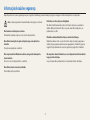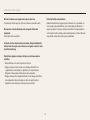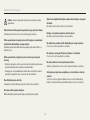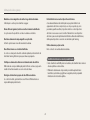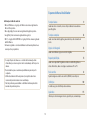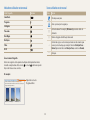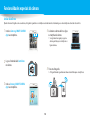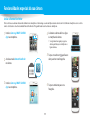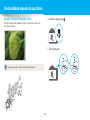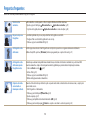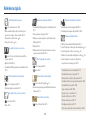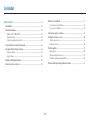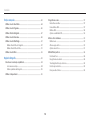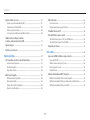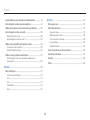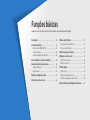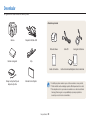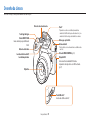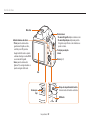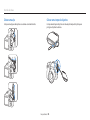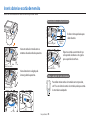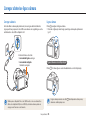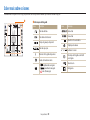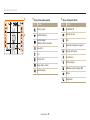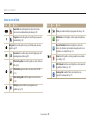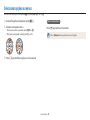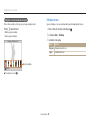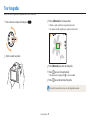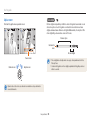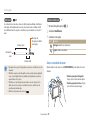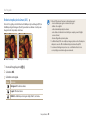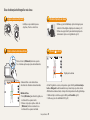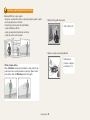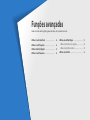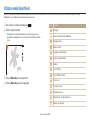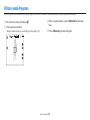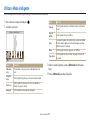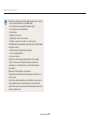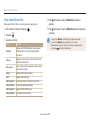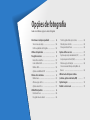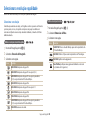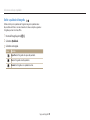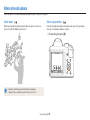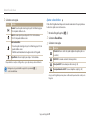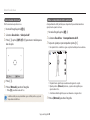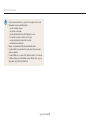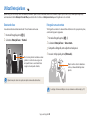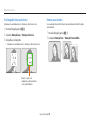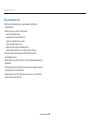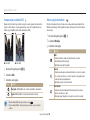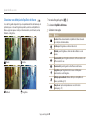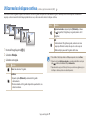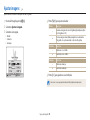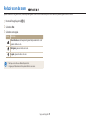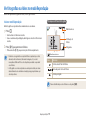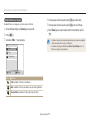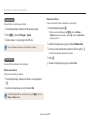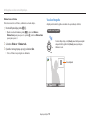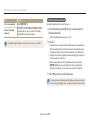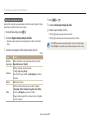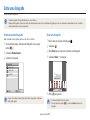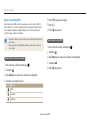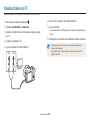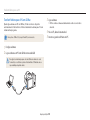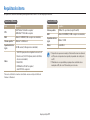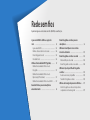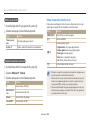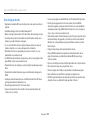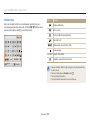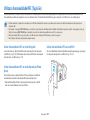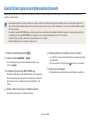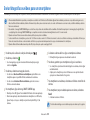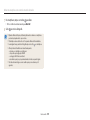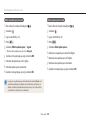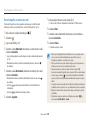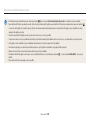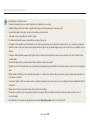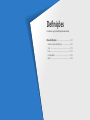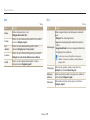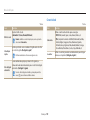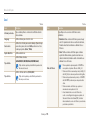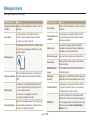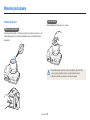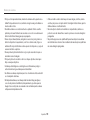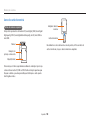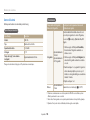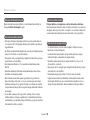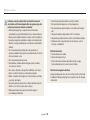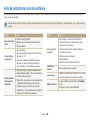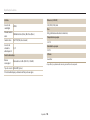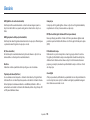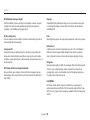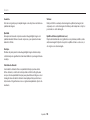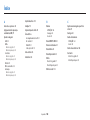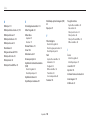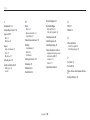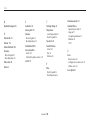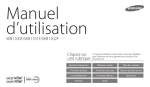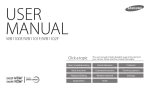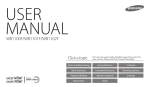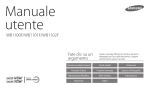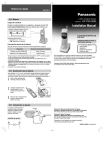Download Samsung Samsung WB1100F manual de utilizador
Transcript
Manual do Utilizador WB1100F/WB1101F/WB1102F Clique num tópico Este manual do utilizador inclui instrucções de utilização detalhadas para a sua câmara. Por favor leia este manual com atenção. Perguntas frequentes Referência rápida Conteúdos Funções básicas Funções avançadas Opções de fotografia Reprodução/Edição Rede sem fios Definições Apêndices Índice Informação de saúde e segurança Haja sempre de acordo com as seguintes precauções e sugestões de utilização, para evitar situações perigosas e assegurar o melhor desempenho do seu dispositivo. Evite danos nos olhos da pessoa fotografada. Não utilize o flash muito próximo (menos de 1 metro) de pessoas ou animais. Se utilizar o flash perto demais dos olhos, isso pode causar danos temporários, ou permanentes, nos olhos. Aviso—situações passíveis de causar ferimentos em si próprio ou terceiros Não desmonte ou tente reparar a câmara. Pode danificar a câmara e expor-se ao risco de um choque eléctrico. Não utilize a câmara junto de gázes ou líquidos que possam explodir ou incêndiar. Pois pode causar explosão ou incêndio. Mantenha a câmara afastada de crianças e animais de estimação. Mantenha a câmara e todos os acessórios fora do alcance de crianças pequenas e animais. As peças pequenas poderão causar engasgamento e ferimentos graves se ingeridos. Peças desmontáveis e acessórios poderão ser perigos físicos também. Não coloque materiais inflamáveis na câmara, nem guarde a câmara junto desses materiais. Pois corre o risco de choque eléctrico ou incêndio. Não exponha a câmara diretamente ao sol, ou temperaturas extremas durante longos períodos de tempo. Isso pode causar danos permanentes nos componentes internos da câmara. Não utilize a câmara com as mãos molhadas. Pode resultar em choque eléctrico. 1 Informação de saúde e segurança Evite cobrir a câmara ou carregador com roupas ou cobertores. A sua câmara pode sobre-aquecer, e distorcer a câmara ou causar um incêndio. Evite a interferência com pacemakers. Mantenha uma distância de segurança entre a câmara e todos os pacemakers, de modo a evitar possíveis interferências, como recomendado pelo fabricante e os grupos de pesquisa. Se acha que a câmara está a interferir com um pacemaker ou outro dispositivo médico, desligue a câmara imediatamente e contacte o fabricante do pacemaker ou dispositivo médico para aconselhamento. Não manuseie o cabo de alimentação nem o carregador durante uma tempestade. Pode resultar em choque eléctrico. Se líquidos ou outros objectos entrarem na câmara, desligue imediatamente todas as fontes de energia, como a bateria ou o carregador e contacte o centro de assistência Samsung. Respeite toda e qualquer norma que restrinja o uso de câmaras em áreas específicas. • Evite interferências com outros dispositivos electrónicos. • Desligue a câmara no interior do avião. A sua câmara pode interferir com o equipamento do avião. Respeite os regulamentos da companhia aérea, desligando a câmara quando pedido pelo pessoal da companhia. • Desligue a câmara perto de equipamento médico. A sua câmara pode interferir com equipamento médico em hospitais ou centros de saúde. Respeite os regulamentos, sinais de atenção, e indicações de pessoal médico. 2 Informação de saúde e segurança Quando usa o adaptador AC, desligue a câmara antes de desligar o carregador da tomada. Não fazer isso pode causar incêndio ou choque eléctrico. Cuidado—situações que podem causar danos na sua câmara ou noutro equipamento Retire as baterias da câmara quando a guardar por longos períodos de tempo. As baterias podem verter ou corroer e causar danos graves na câmara. Desligue os carregadores quando não estiverem em uso. Não fazer isso pode causar incêndio ou choque eléctrico. Utilize apenas baterias de reposição de íões de lítio originais e recomendadas pelo fabricante. Não danifique ou aqueça a bateria. As baterias não autenticas, danificadas ou aquecidas podem causar incêndios ou ferimentos em si. Não utilize cabos, tomadas ou fichas danificadas para carregar as baterias. Pois corre o risco de choque eléctrico ou incêndio. Utilize apenas baterias, carregadores, cabos e acessórios aprovados pela Samsung. • As baterias, carregadores, cabos ou acessórios não recomendados podem causar explosão das baterias, danos na câmara ou causar ferimentos. • A Samsung não se responsabilizará por nenhuns danos ou ferimentos causados por baterias, carregadores, cabos ou acessórios não recomendados. Não deixe a câmara cair nem a sujeite a impactos fortes. Ao fazê-lo poderá danificar o ecrã ou outros componentes internos ou externos. Não deixe que o carregador AC toque nos terminais +/- das baterias. Pois corre o risco de choque eléctrico ou incêndio. Tenha atenção ao ligar cabos ou adaptadores e colocar baterias e cartões de memória. Se forçar os conectores, ligar incorretamente cabos ou colocar erradamente as baterias e cartões de memória, poderá danificar portas, conectores e acessórios. Não utilize baterias para outros fins. A utilização incorrecta da bateria pode causar incêndio ou choque eléctrico. Não toque no flash enquanto ele dispara. O flash está bastante quente quando dispara e poderá queimar a sua pele. 3 Informação de saúde e segurança Mantenha as riscas magnéticas dos cartões longe da bolsa da câmara. A informação no cartão pode se danificar ou apagar. Evite interferências com outros dispositivos electrónicos. A sua câmara utiliza sinais de radiofrequência que podem interferir com equipamentos electrónicos sem protecção ou com pouca protecção, como pacemakers, aparelhos auditivos, dispositivos médicos e outros dispositivos electrónicos na sua casa ou carro. Consulte o fabricante dos seus dispositivos electrónicos para resolver problemas de interferência. Para evitar interferências, utilize apenas dispositivos e acessórios recomendados pela Samsung. Nunca utilize carregadores, baterias ou cartões de memória danificados. Isso pode causar choque eléctrico ou danos na câmara ou incêndios. Não deixe a câmara num campo magnético ou perto dele. Ao fazê-lo poderá causar o mau funcionamento da câmara. Utilize a câmara na posição normal. Evite o contacto com a antena interna da câmara. Não utilize a câmara se o ecrã estiver danificado. Se o vidro ou outras partes em acrílico estiverem quebradas, visite um Centro de Assistência Samsung Electronics para que a câmara seja reparada. Transferência de dados e as suas responsabilidades • Dados transferidos via WLAN podem ser roubados, evite transferir dados sensíveis Verifique se a câmara está a funcionar corretamente antes de a utilizar. O fabricante não se responsabiliza pela perda de ficheiros ou danos que possam resultar do mau funcionamento ou uso incorreto da câmara. em áreas públicas ou redes abertas. • O fabricante da câmara não é responsável por nenhuma perda de dados transferidos que tenham copyright, marcas registadas, leis de propriedade intelectual ou leis de decência pública. Deve ligar o terminal mais pequeno do cabo USB na sua câmara. Se o cabo for invertido, pode danificar os seus ficheiros. O fabricante não se responsabiliza pela perda de dados. 4 Esquema do Manual do Utilizador Informações de direitos autorais • Microsoft Windows e o logotipo do Windows são marcas registadas da Microsoft Corporation. • Mac e Apple App Store são marcas registadas da Apple Corporation. • Google Play Store é uma marca registada da Google, Inc. • Wi-Fi®, o logotipo Wi-Fi CERTIFIED e o logotipo Wi-Fi são marcas registadas da Wi-Fi Alliance. • As marcas registadas e comerciais utilizadas neste manual pertencem aos seus respectivos proprietários. Funções básicas 19 Saiba mais sobre o desenho, ícones e funções básicas da sua câmara para fotografar. Funções avançadas 43 Saiba como tirar uma fotografia e gravar um vídeo, seleccionando um modo. Opções de fotografia 53 Saiba como definir as opções no modo Fotografia. Reprodução/Edição • As especificações da câmara ou o conteúdo deste manual poderão 74 Saiba como reproduzir fotografias ou vídeos e a editar fotografias ou vídeos. Além disso, saiba como ligar a sua câmara no PC ou TV. sofrer alterações sem aviso prévio devido à actualização das funções da câmara. • Recomendamos que a sua câmara seja utilizada no país em que foi comprada. • Utilize esta câmara de forma responsável, e respeite todas as leis e recomendações relacionadas com a sua utilização. • Não tem permissão para reutilizar ou distribuir nenhuma parte deste manual sem permissão prévia. Rede sem fios 92 Aprenda a ligar-se a redes locais sem fios (WLANs) e usar funções. Definições 109 Consulte as opções de definição da sua câmara. Apêndices Informações sobre mensagens de erro, especificações, e manutenção. 5 115 Indicadores utilizados neste manual Ícones utilizados neste manual Modo Fotografia Indicador Ícone Smart Auto Informação avançada Programa Avisos e precauções de segurança Inteligente Panorama Mais Magia Definições Filme [] Botões da câmara. Por exemplo, [Obturador] representa o botão do obturador. () Número de página de informação relacionada A ordem das opções ou dos menus que devem ser seleccionados para a execução de uma etapa, por exemplo: Seleccione Detecção faces Normal (representa Seleccione Detecção faces, e seleccione Normal). * Anotação Wi-Fi Ícones do modo Fotografia Estes ícones surgem no texto quando uma função está disponível num modo. Consulte o exemplo abaixo. Nota: o modo ou o modo podem não suportar funções de todas as cenas ou modos. Ajustar o brilho e as cores Por exemplo: Saiba como ajustar o brilho e as cores para obter uma melhor qualidade de imagem. Ajustar a exposição manualmente (EV) Dependendo da intensidade da iluminação do ambiente, é possível que as fotografias resultantes sejam muito claras ou escuras. Nesses casos, poderá ajustar a exposição para obter fotografias melhores. Prima [F/t] paranos ajustarmodos a exposição. 3Disponível • A fotografia ficará mais clara à medida que o valor da exposição aumenta. Programa e Filme EV : +1 Voltar Mais escuro (-) 1 2 Neutro (0) No modo Fotografia, prima [m]. Seleccione EV. Função Mais claro (+) 4 Definir Prima [o] para guardar as suas definições. • Assim que ajustar a exposição, as definições serão guardadas automaticamente. Poderá ter que alterar o valor da exposição mais tarde para evitar sobreexposição ou sub-exposição. • Se não consegue encontrar a exposição adequada, seleccione a opção AEB (Agrupamento de exposição automática). Tire 3 fotografias seguidas, cada uma com uma exposição diferente: normal, sub-exposto e sobre-exposta. (p. 71) 6 Expressões utilizadas neste manual Prima o botão do obturador • Prima o [Obturador] até meio: prima o botão do obturador até meio • Prima [Obturador]: prima o botão do obturador até o final Prima o [Obturador] até meio Exposição (Brilho) A quantidade de luz que entra na câmara determina a exposição. Pode alterar a exposição alterando a velocidade do obturador, valor da abertura ou sensibilidade ISO. Ao alterar a exposição as suas fotografias ficarão mais escuras ou mais claras. Prima [Obturador] Exposição normal Sujeito, plano de fundo e composição • Sujeito: o sujeito principal da cena, como uma pessoa, animal ou naturezas paradas • Fundo: tudo aquilo que está ao redor do sujeito • Composição: a combinação de um sujeito com o plano de fundo Fundo Sujeito Composição 7 Sobre-exposição (demasiado claro) Funcionalidades especiais da câmara Utilizar o botão DIRECT LINK Ler informação da etiqueta NFC (Tag & Go) Instale o Samsung SMART CAMERA App no dispositivo com NFC activo e coloque a Etiqueta NFC do dispositivo próximo da Etiqueta NFC da câmara. O Samsung SMART CAMERA App inicia automaticamente. Se a aplicação não estiver instalada, surgirá o pedido para instalar a aplicação. Prima o botão DIRECT LINK para activar a função Wi-Fi que designou. Definir uma opção do botão DIRECT LINK Pode seleccionar a função Wi-Fi para iniciar quando premir o botão DIRECT LINK. 1 Aceder às Definições. 2 Aceder à opção do botão DIRECT LINK. 3 Seleccione a funcionalidade Wi-Fi da lista. 8 Funcionalidades especiais da câmara Utilizar AutoShare Quando tira uma fotografia com a sua câmara, a fotografia é guardado no smartphone automaticamente. A câmara liga-se a um smartphone através da rede sem fios. 1 Instale o Samsung SMART CAMERA 4 Seleccione a câmara da lista e ligue App no smartphone. o smartphone à câmara. • Se surgir uma mensagem pop-up na câmara, permita que o smartphone se ligue à câmara. 2 Ligue a funcionalidade AutoShare na câmara. 5 Tirar uma fotografia. • A fotografia tirada é guardada na câmara e transferida para o smartphone. 3 Inicie o Samsung SMART CAMERA App no smartphone. 9 Funcionalidades especiais da sua câmara Utilizar o MobileLink Pode enviar os ficheiros facilmente da sua câmara para um smartphone. A câmara liga-se a um smartphone através da rede sem fios, compatível com a funcionalidade MobileLink. 1 Instale o Samsung SMART CAMERA 4 Seleccione a câmara da lista e ligue App no smartphone. o smartphone à câmara. • Se surgir uma mensagem pop-up na câmara, permita que o smartphone se ligue à câmara. 5 No smartphone ou na câmara, 2 Aceda ao modo MobileLink na seleccione os ficheiros a transferir da câmara. câmara. • Se surgir uma mensagem pop-up, seleccione uma opção. 6 No smartphone, toque no botão 3 Instale o Samsung SMART CAMERA copiar ou na câmara, seleccione Send. App no smartphone. 10 Funcionalidades especiais da sua câmara Utilizar o Remote Viewfinder Pode controlar a sua câmara remotamente utilizando um smartphone. A câmara liga-se a um smartphone através da rede sem fios. Utilize um smartphone como controlo remoto do obturador com a funcionalidade Remote Viewfinder. A fotografia tirada irá ser mostrada no smartphone. 1 Instale o Samsung SMART CAMERA 4 Seleccione a câmara da lista e ligue App no smartphone. o smartphone à câmara. • Se surgir uma mensagem pop-up na câmara, permita que o smartphone se ligue à câmara. 5 Toque sem soltar em para focar e solte para tirar uma fotografia. 2 Aceda ao modo Remote Viewfinder na câmara. 3 Instale o Samsung SMART CAMERA 6 Toque na miniatura para ver a App no smartphone. fotografia. 11 Funcionalidades especiais da sua câmara 1 Seleccione a opção macro ( Exemplos de como tirar fotografias - Macro Pode tirar fotografias muito próximas de sujeitos ou de pequenos sujeitos, tais como flores ou insectos. 2 Tirar uma fotografia. A imagem de exemplo pode diferir da fotografia actual que tirou. 12 ). Perguntas frequentes Saiba como solucionar problemas através de opções de fotografia. Os olhos estão vermelhos. Olhos vermelhos ocorrem quando os olhos do sujeito refletem a luz do flash da câmara. • Ajuste a opção do flash para Olhos vermelhos ou Ajuste olhos vermelhos. (p. 57) • Se já tirou a fotografia, seleccione Ajuste olhos vermelhos no menu de edição. (p. 86) Há pontos de pó nas fotografias. Se existirem partículas de pó no ar, elas podem ficar na fotografia se usar o flash. • Desligue o flash ou evite tirar fotografias em locais com pó. • Defina as opções de sensibilidade ISO. (p. 59) As fotografias estão desfocadas. O desfoque pode acontecer se tirar fotografias em condições de pouca luz ou se segurar a câmara incorrectamente. Utilize a função OIS ou prima o [Obturador] até meio para garantir que o sujeito está focado. (p. 41) As fotografias estão desfocadas quando fotografa de noite. À medida que a câmara tenta permitir mais entrada de luz, a velocidade do obturador é reduzida. Isso pode tornar difícil manter a câmara fixa o tempo suficiente para tirar uma fotografia limpa e poderá resultar em trepidação da câmara. • Seleccione Noite no modo . (p. 47) • Active o flash. (p. 58) • Defina as opções de sensibilidade ISO. (p. 59) • Utilize um tripé para manter a câmara firme. Quando a fonte de luz está por detrás do sujeito ou quando existe muito contraste entre a luz e áreas escuras, o sujeito pode parecer muito escuro. • Evite fotografar o sol diretamente. • Defina a opção de flash para Preenchido. (p. 58) • Ajuste a exposição. (p. 67) • Defina a opção Equilíbrio de Contraste Automático (ACB). (p. 68) • Defina a opção de medição para Pontual se o sujeito se encontrar no centro do quadro. (p. 68) O sujeito está muito escuro devido à iluminação de fundo. 13 Referência rápida Tirar fotografias de pessoas • modo > Embelezar rosto 47 • Olhos vermelhos/Ajuste olhos vermelhos (para prevenir ou corrigir os olhos vermelhos) 57 • Detecção faces, Auto-retrato 64 • Detecção de Sorriso 65 Fotografar de noite ou no escuro • Ajustando a exposição (brilho) • Sensibilidade ISO (para ajustar a sensibilidade à luz) 59 • EV (para ajustar a exposição) 67 • ACB (para compensar sujeitos contra fundos muito brilhantes) 68 • Medição 68 • AEB (para tirar três fotografias da mesma cena, mas com exposições diferente) 71 modo > Pôr-do-sol, Silhueta, Fogo de Artfício, Traço de luz 47 • Opções de flash 58 • Sensibilidade ISO (para ajustar a sensibilidade à luz) 59 Tirar fotografias de cenários • • • modo > Congelar acção 47 • Contínuo, Captura movimento 71 • modo > Macro 47 • Macro 60 modo 48 Saturação) 72 Aplicar efeitos em vídeos • Enviar e partilhar ficheiros • Utilizar a funcionalidade NFC (Tag & Go) 97 • Enviar fotografias ou vídeos para um smartphone 99 • Enviar fotografias ou vídeos via e-mail 102 • Utilizar serviços de partilha de fotografias ou vídeos 105 • Vendo fotografias ou vídeos em dispositivos compatíveis com Samsung Link 107 • modo > Filtro de fotografias 50 • Ajustar a imagem (para ajustar Nítidez, Contraste ou Fotografar texto, insectos ou flores • Estabilização óptica de imagens (OIS) 40 • Estabilização de imagem dupla (DUAL IS) 40 modo > Paisagem 47 Aplicar efeitos em fotografias Tirar fotografias em movimento Reduzir a trepidação da câmara modo > Filtro de filme 51 14 • Visualizar ficheiros como miniaturas 76 • Visualizar ficheiros por categoria 77 • Eliminar todos os ficheiros da memória 79 • Visualizar os ficheiros como apresentação de slides 81 • Visualizar ficheiros numa TV 88 • Ligar a câmara a um PC 89 • Ajustar o som e o volume 111 • Ajustar o brilho do ecrã 112 • Alterar o idioma do ecrã 113 • Configurar a data e hora 113 • Antes de contactar um centro de assistência 128 Conteúdos Funções básicas................................................................................................................ 19 Utilizar o ecrã de Modo ........................................................................................... 31 Seleccionar um ecrã de Modo ............................................................................... 31 Ícones no ecrã de Modo ......................................................................................... 32 Desembalar ................................................................................................................. 20 Desenho da câmara .................................................................................................. 21 Seleccionar opções ou menus .............................................................................. 33 Utilizar o botão DIRECT LINK ................................................................................. 23 Colocar uma alça ..................................................................................................... 24 Colocar uma tampa da objectiva .......................................................................... 24 Configurar o ecrã e os sons .................................................................................... 35 Ajustar o tipo de ecrã .............................................................................................. 35 Definições de som ................................................................................................... 36 Inserir a bateria e o cartão de memória ............................................................ 25 Tirar fotografias .......................................................................................................... 37 Carregar a bateria e ligar a câmara ..................................................................... 26 Aplicar zoom ............................................................................................................ 38 Alterar a velocidade do zoom ............................................................................... 39 Reduzir a trepidação da câmara (OIS) ................................................................. 40 Carregar a bateria .................................................................................................... 26 Ligar a câmara .......................................................................................................... 26 Realizar a configuração inicial .............................................................................. 27 Dicas de obtenção de fotografias mais claras ................................................. 41 Saber mais sobre os ícones .................................................................................... 29 15 Conteúdos Funções avançadas......................................................................................................... 43 Fotografar no escuro ................................................................................................ 57 Evitar olhos vermelhos ........................................................................................... Como utilizar o flash ............................................................................................... Utilizar o flash ........................................................................................................... Ajustar a sensibilidade ISO ..................................................................................... Utilizar o modo Smart Auto ................................................................................... 44 Utilizar o modo Programa ...................................................................................... 46 Utilizar o Modo inteligente .................................................................................... 47 Utilizar o modo Panorama ..................................................................................... 48 57 57 58 59 Alterar o foco da câmara ........................................................................................ 60 Utilizar o modo Mais Magia .................................................................................. 50 Utilizar o Modo Filtro de Fotografia ..................................................................... 50 Utilizar o Modo Filtro de Filme .............................................................................. 51 Utilizar macro ........................................................................................................... 60 Alterar a opção de foco .......................................................................................... 60 Ajustar a área de foco ............................................................................................. 61 Utilizar o modo Filme ............................................................................................... 52 Utilizat Detecção faces ............................................................................................ 64 Detectando faces .................................................................................................... Fotografar um auto-retrato ................................................................................... Tirar fotografias Detecção de Sorriso ................................................................... Detectar piscar de olhos ........................................................................................ Dicas para detectar faces ....................................................................................... Opções de fotografia..................................................................................................... 53 Seleccionar a resolução e qualidade .................................................................. 54 Seleccionar a resolução .......................................................................................... 54 Definir a qualidade da fotografia .......................................................................... 55 Utilizar o temporizador ........................................................................................... 56 16 64 64 65 65 66 Conteúdos Ajustar o brilho e as cores ...................................................................................... 67 Ajustar a exposição manualmente (EV) ............................................................... Compensação Luz fundo (ACB) ............................................................................ Alterar a opção de medição ................................................................................... Seleccionar uma definição de Equilíbrio do Branco .......................................... Editar um vídeo .......................................................................................................... 87 67 68 68 69 Recortar um vídeo ................................................................................................... 87 Capturar uma imagem a partir do vídeo ............................................................. 87 Visualizar ficheiros na TV ........................................................................................ 88 Transferir ficheiros para o seu PC ........................................................................ 89 Utilizar modos de disparo contínuo (contínuo, captura movimento, AEB) ................................................................. 71 Transferir ficheiros para o seu PC com SO Windows .......................................... 89 Transferir ficheiros para o PC com SO Mac .......................................................... 90 Ajustar imagens ......................................................................................................... 72 Requisitos do sistema .............................................................................................. 91 Reduzir o som do zoom .......................................................................................... 73 Rede sem fios.................................................................................................................... 92 Reprodução/Edição........................................................................................................ 74 Ligar a uma WLAN e definir as opções de rede .............................................. 93 Ver fotografias ou vídeos no modo Reprodução ........................................... 75 Ligar a uma WLAN ................................................................................................... Utilizar o browser de início de sessão .................................................................. Dicas de ligação de rede ........................................................................................ Introduzir texto ........................................................................................................ Iniciar o modo Reprodução ................................................................................... 75 Visualizar fotografias ............................................................................................... 79 Reproduzir um vídeo .............................................................................................. 82 Utilizar a funcionalidade NFC (Tag & Go) ......................................................... 97 Editar uma fotografia ............................................................................................... 83 Redimensionando fotografias ............................................................................... Rodar uma fotografia .............................................................................................. Aplicar efeitos de Filtro Inteligente ...................................................................... Ajustar as suas fotografias ..................................................................................... 93 94 95 96 Utilizar funcionalidades NFC no modo Fotografia ............................................. 97 Utilizar funcionalidades NFC no modo Reprodução (Photo Beam) ................ 97 Utilizar funcionalidades NFC no modo Wi-Fi ...................................................... 97 83 83 84 85 17 Conteúdos Guardar ficheiros para um smartphone automaticamente ...................... 98 Apêndices.........................................................................................................................115 Enviar fotografias ou vídeos para um smartphone ...................................... 99 Mensagens de erro ................................................................................................. 116 Utilizar um smartphone como controlo remoto do obturador ............. 100 Manutenção da câmara ........................................................................................ 117 Enviar fotografias ou vídeos via e-mail ........................................................... 102 Limpeza da câmara ............................................................................................... Utilizar ou guardar a câmara ............................................................................... Acerca dos cartões de memória ......................................................................... Acerca da bateria ................................................................................................... Actualizar o Firmware ........................................................................................... Alterar definições de e-mail ................................................................................. 102 Enviar fotografias ou vídeos via e-mail ............................................................. 104 Utilizar serviços de partilha de fotografias ou vídeos .............................. 105 117 118 120 123 127 Aceder a um serviço de partilha ......................................................................... 105 Transferir fotografias ou vídeos .......................................................................... 105 Antes de contactar um centro de assistência ............................................... 128 Utilizar o Samsung Link para enviar ficheiros .............................................. 107 Especificações da câmara ..................................................................................... 131 Vendo fotografias ou vídeos em dispositivos compatíveis com Samsung Link ......................................................................................................... 107 Glossário ..................................................................................................................... 135 Índice ........................................................................................................................... 140 Definições......................................................................................................................... 109 Menu de definições ................................................................................................ 110 Aceder ao menu de definições ........................................................................... Som .......................................................................................................................... Ecrã .......................................................................................................................... Conectividade ........................................................................................................ Geral ........................................................................................................................ 110 111 111 112 113 18 Funções básicas Saiba mais sobre o desenho, ícones e funções básicas da sua câmara para fotografar. Desembalar ………………………………………… 20 Desenho da câmara ……………………………… 21 Utilizar o ecrã de Modo …………………………… 31 Seleccionar um ecrã de Modo …………………… 31 Ícones no ecrã de Modo ………………………… 32 Utilizar o botão DIRECT LINK ……………………… 23 Colocar uma alça ………………………………… 24 Colocar uma tampa da objectiva ………………… 24 Seleccionar opções ou menus …………………… 33 Configurar o ecrã e os sons ……………………… 35 Inserir a bateria e o cartão de memória ………… 25 Carregar a bateria e ligar a câmara ……………… 26 Ajustar o tipo de ecrã ……………………………… 35 Definições de som ………………………………… 36 Carregar a bateria ………………………………… 26 Ligar a câmara …………………………………… 26 Tirar fotografias …………………………………… 37 Realizar a configuração inicial …………………… 27 Saber mais sobre os ícones ……………………… 29 Aplicar zoom ……………………………………… 38 Alterar a velocidade do zoom …………………… 39 Reduzir a trepidação da câmara (OIS) …………… 40 Dicas de obtenção de fotografias mais claras …… 41 Desembalar Os seguintes itens estão incluídos na caixa do produto. Acessórios opcionais Câmara Adaptador CA/Cabo USB Bolsa da câmara Bateria recarregável Carregador de bateria Alça Cartão de memória Tampa da objectiva/Alça da tampa da objectiva Cabo A/V Manual de Início Rápido Cartão de memória/Adaptador cartão de memória • As ilustrações podem variar um pouco dos itens enviados com seu produto. • Os itens incluídos nesta embalagem poderão diferir dependendo do modelo. • Pode adquirir acessórios opcionais em revendedores ou centro de assistência Samsung. A Samsung não se responsabilizará por quaisquer problemas causados por acessórios não recomendados. Funções básicas 20 Desenho da câmara Antes de começar, conheça a sua câmara e as suas funções. Disco de selecção de modo Flash* * Quando não estiver a ser utilizado, mantenha a unidade do flash fechada para evitar danos. Forçar a unidade do flash a abrir, poderá danificar a câmara. Tecla ligar/desligar Botão DIRECT LINK Inicia uma função predefinida de Wi-Fi. Botão pop-up do flash Antena interna* * Evite contacto com a antena interna ao utilizar a rede sem fios. Botão do obturador Tecla de SPEED CONTROL (p. 39) Luz de assistência do AF/ Luz de temporizador Etiqueta NFC Inicie uma funcionalidade NFC lendo a etiqueta de um dispositivo com NFC activado. (p. 97) Objectiva Porta USB e A/V Aceita cabo USB e cabo A/V. Funções básicas 21 Desenho da câmara Microfone Botão de zoom • No modo Fotografia: amplie ou reduza o zoom. • No modo Reprodução: amplie uma parte da fotografia ou veja ficheiros como miniaturas ou ajustar o volume. Protecção para alça da câmara Indicador luminoso de estado • Piscar: quando a câmera está a guardar uma fotografia ou vídeo, a ser lida por um PC, quando a imagem está desfocada ou quando a câmara está a ligar-se a uma WLAN ou a enviar uma fotografia. • Aceso: quando a câmara está ligada ao PC, a carregar a bateria ou quando a imagem está focada. Botões (p. 23) Ecrã Tampa do compartimento de bateria Insira um cartão de memória e a bateria. Encaixe para tripé Altifalante Funções básicas 22 Desenho da câmara Utilizar o botão DIRECT LINK Botões Botão Descrição Pode ligar a funcionalidade Wi-Fi convenientemente com o [DIRECT LINK]. Prima [DIRECT LINK] para activar a função Wi-Fi que designou. Prima [DIRECT LINK] novamente para voltar para o modo anterior. Inicia a gravação de vídeos. Aceder a opções ou menus. Voltar atrás. Funções básicas D Altera a opção de exibição. c Altera a opção de macro. F Altera a opção de flash. t Altera a opção de temporizador. Confirma a opção ou o menu realçado. Entrar no modo Reprodução. Elimine ficheiros no modo Reprodução. Outras funções Mover para cima Mover para baixo Mover para a esquerda Mover para a direita Definir uma opção do botão DIRECT LINK Pode seleccionar a função Wi-Fi para iniciar quando premir o botão [DIRECT LINK]. 1 Rode o disco de selecção de modo para . 2 Seleccione Geral DIRECT LINK (Botão de Wi-Fi). 3 Seleccione uma funcionalidade de Wi-Fi. (p. 114) Funções básicas 23 Desenho da câmara Colocar uma alça Colocar uma tampa da objectiva Coloque uma alça para transportar a sua câmara convenientemente. Coloque uma tampa da objectiva com uma alça da tampa de objectiva para proteger a objectiva da câmara. Funções básicas 24 Inserir a bateria e o cartão de memória Saiba como inserir a bateria e um cartão de memória opcional na câmara. Remover a bateria e o cartão de memória Bateria recarregável Insira um cartão de memória com os contactos dourados voltados para cima. Cartão de memória Insira a bateria com o logotipo da Samsung voltado para cima. Bloqueio da bateria Deslize o trinco para baixo para soltar a bateria. Empurre o cartão suavemente até que se desprenda da câmara e em seguida puxe-o para fora da ranhura. Cartão de memória Utilizar o adaptador de cartão de memória Para utilizar micro cartões de memória com este produto, um PC ou um leitor de cartões de memória, coloque o cartão de memória no adaptador. Bateria recarregável Funções básicas 25 Carregar a bateria e ligar a câmara Carregar a bateria Ligar a câmara Antes de utilizar a câmara pela primeira vez, deve carregar a bateria totalmente. Ligue a parte mais pequena do cabo USB na sua câmara e em seguida ligue a outra extremidade no cabo USB no Adaptador CA. Prima [X] para ligar e desligar a câmara. • O ecrã da configuração inicial surge quando liga a câmara pela primeira vez. (p. 27) Indicador luminoso de estado • Luz vermelha ligada: a carregar • Luz vermelha desligada: totalmente carregado Ligar a câmara no modo Reprodução Prima [P]. A câmara liga-se e acede imediatamente ao modo Reprodução. Utilize apenas o Adaptador CA e o cabo USB fornecidos com a sua câmara. Caso utilize outro Adaptador CA (tal como AD5055), a bateria da câmara poderá não carregar ou não funcionar correctamente. Funções básicas 26 Se ligar a câmara premindo sem soltar [P] até a lâmpada de estado piscar, a câmara não emitirá qualquer som. Realizar a configuração inicial Quando surge o ecrã da configuração, siga os passos abaixo para configurar as definições básicas da câmara. O idioma padrão está predefinido para o país ou região onde a câmara foi vendida. Pode alterar o idioma como pretender seleccionando Language. 1 Prima [c] para seleccionar o Fuso horário e prima [t] ou [o]. 2 Prima [F/t] para seleccionar um fuso horário e prima [o]. 3 Prima [c] para seleccionar Ajuste data/hora e prima [t] ou [o]. Ajuste data/hora Início Ano Cancelar Londres Cancelar Mês Dia Hora Minuto Definir Hora de Verão Definir 4 Prima [F/t] para seleccionar um item. 5 Prima [D/c] para definir a data, hora e hora de verão e prima [o]. Funções básicas 27 Realizar a configuração inicial 6 Prima [c] para seleccionar um Tipo de data e prima [t] ou [o]. 7 Prima [D/c] para seleccionar um tipo de data e prima [o]. 9 Prima [D/c] para seleccionar um tipo de hora e prima [o]. 10 Prima [r] para concluir a configuração inicial. Tipo de data O ecrã poderá diferir dependendo do idioma que seleccionou. AAAA/MM/DD MM/DD/AAAA DD/MM/AAAA Voltar Definir 8 Prima [c] para seleccionar um Tipo de hora e prima [t] ou [o]. Funções básicas 28 Saber mais sobre os ícones A câmara exibe ícones para o modo e opções que definiu. Os ícones piscam em amarelo por instantes se alterar as opções. 1 1 Informações de fotografia Ícone Descrição Ícone Descrição Valor da abertura Data actual Velocidade do obturador Hora actual Tempo de gravação disponível Valor da exposição Número de fotografias disponíveis Cartão de memória inserido • • • : completamente carregado : parcialmente carregado : vazio (Recarregue) Funções básicas 29 Quadro de foco automático Trepidação da câmara Indicador de zoom Resolução da fotografia com Intelli zoom ligado Taxa de zoom Histograma Saber mais sobre os ícones 2 3 2 Opções de fotografia (esquerda) 3 Opções de fotografia (direita) Ícone Ícone Descrição Descrição Modo Fotografia Sensibilidade ISO Equilíbrio do Branco Resolução do vídeo Ajustar a imagem (Nítidez, Contraste e Saturação) Flash Área de foco Foco Detecção faces Opção disparo contínuo AutoShare ligado Frequência de imagem (por segundo) Resolução da fotografia Zoom silencioso Intelli zoom ligado Estabilização óptica de imagens (OIS) Medição Temporizador Funções básicas 30 Utilizar o ecrã de Modo Utilize o disco de selecção de modo para seleccionar um modo de fotografia ou função. Rode o disco de selecção de modo para o modo desejado. Pode também seleccionar um ícone no ecrã de Modo em alguns modos. Seleccionar um ecrã de Modo Número Descrição No modo Fotografia ou Reprodução, rode o disco de selecção de modo para mostrar um ecrã de Modo. Pode também seleccionar um ícone no ecrã de Modo no modo Mais Magia. 1 1 Ecrã de Modo actual • Rode o disco de selecção de modo para avançar para outro ecrã de modo. 2 Ícones de modo • Prima [D/c/F/t] para se deslocar para um modo desejado e prima [o] para aceder ao modo. 2 Filtro de fotografias Filtro de filme Editor de fotografias Por exemplo: quando selecciona Filtro de fotografias no modo Mais Magia. Funções básicas 31 Utilizar o ecrã de Modo Ícones no ecrã de Modo Modo Ícone Descrição Modo Ícone Descrição Smart Auto: tire uma fotografia com um modo de Cena seleccionado automaticamente pela câmara. (p. 44) Filme: personalize as definições para gravar um vídeo. (p. 52) Programa: tire uma fotografia com as definições que ajustou manualmente. (p. 46) MobileLink: envie fotografias ou vídeos para um smartphone. (p. 99) Inteligente: tire uma fotografia com opções definidas para uma cena específica. (p. 47) Panorama: tire e combine uma série de fotografias para criar uma imagem panorâmica. (p. 48) Filtro de fotografias: tire uma fotografia com vários efeitos de filtro. (p. 50) Filtro de filme: grave um vídeo com vários efeitos de filtro. (p. 51) Remote Viewfinder: utilize um smartphone como botão remoto do obturador e pré-visualize a imagem que tirou com a câmara no seu smartphone. (p. 100) E-mail: envie fotografias ou vídeos guardados na sua câmara por e-mail. (p. 102) SNS & Nuvem: transfira as suas fotografias ou vídeos para sites de partilha de ficheiros. (p. 105) Samsung Link: visualize ficheiros em dispositivos que suportem o Samsung Link. (p. 107) Editor de fotografias: edite fotografias com vários efeitos. (p. 83) Definições: ajuste as definições para igualar as suas preferências. (p. 110) Funções básicas 32 Seleccionar opções ou menus Para seleccionar uma opção ou menu, prima [m] e prima [D/c/F/t] ou [o]. 1 No modo Fotografia ou Reprodução, prima [m]. 2 Seleccione uma opção ou menu. • Para mover para cima ou para baixo, prima [D] ou [c]. • Para mover para esquerda ou direita, prima [F] ou [t]. Voltar ao menu anterior Prima [r] para voltar ao menu anterior. Prima o [Obturador] até meio para voltar ao modo Fotografia. 3 Prima [o] para confirmar a opção ou o menu realçado. Funções básicas 33 Seleccionar opções ou menus or exemplo, para seleccionar uma opção de Equilíbrio do Branco no P modo Programa: 1 Rode o disco de selecção de modo para . 3 Prima [D/c] para seleccionar Equilíbrio do Branco e prima em seguida [t] ou [o]. 4 Prima [F/t] para seleccionar uma opção de Equilíbrio do Branco. Equilíbrio do Branco : Luz dia Voltar 2 Prima [m]. 5 Prima [o] para guardar as suas definições. AutoShare EV Equilíbrio do Branco ISO Flash Foco Sair Definir Seleccionar Funções básicas 34 Configurar o ecrã e os sons Saiba como alterar a informação básica do ecrã e as definições de som. Ajustar o tipo de ecrã Acerca dos histogramas Pode seleccionar um tipo de ecrã para o modo Fotografia ou Reprodução. Cada tipo exibe informações de fotografia e reprodução diferentes. Consulte a tabela abaixo. Um histograma é um gráfico que ilustra como a luz está distribuída na fotografia. Se o histograma possuir um pico elevado à esquerda, a fotografia está sub-exposta e será escura. Um pico no lado direito do gráfico significa que a fotografia está sobre-exposta e parecerá sem vida. A altura dos picos está relacionada com as informações das cores. Quanto mais houver uma cor específica, mais alto será o pico. Sub-exposição Prima [D] repetidamente para alterar o tipo de ecrã. Modo Tirar fotografias Reprodução Tipo de ecrã • Oculta todas as informações sobre opções de fotografia. • Exibe todas as informações sobre opções de fotografia. • Exibe toda a informação sobre opções de fotografia e histograma. • Oculte todas as informações sobre o ficheiro actual. • Oculte todas as informações sobre o ficheiro actual, excepto a informação básica. • Exibe todas as informações sobre o ficheiro actual. Funções básicas 35 Boa exposição Sobre-exposição Configurar o ecrã e os sons Configurar o ecrã de visualização de opções Definições de som Pode ocultar ou exibir o ecrã de opções que surge em alguns modos. Ligue ou desligue os sons que a câmara emite quando realiza algumas funções. Prima [o] repetidamente. 1 Rode o disco de selecção de modo para 2 Seleccione Som Som bip. 3 Seleccione uma opção. • Oculte a opção de exibição. • Exibe a opção de exibição. Inteligente : Embelezar rosto Opção Descrição Desligado A câmara não emite sons. Ligado Opção de exibição Definir Por exemplo, no modo Funções básicas 36 A câmara emite sons. . Tirar fotografias Saiba como tirar fotografias fácil e rapidamente no modo Smart Auto. 1 Rode o disco de selecção de modo para . 3 Prima o [Obturador] até meio para focar. • Quando o sujeito está focado surge um quadro verde. • Um quadro vermelho significa que o sujeito está fora de foco. 2 Alinhe o sujeito no quadro. 4 Prima [Obturador] para tirar uma fotografia. 5 Prima [P] para ver a fotografia tirada. • Para eliminar a fotografia, prima [f] e seleccione Sim. 6 Prima [P] para voltar ao Modo Fotografia. Consulte 41 para obter dicas sobre como tirar fotografias mais claras. Funções básicas 37 Tirar fotografias Aplicar zoom Zoom digital O Zoom digital é compatível por defeito no modo Fotografia. Se aumentar o zoom sobre um sujeito no modo Fotografia e o indicador de zoom estiver no alcance digital, a câmara estará a utilizar o zoom Digital. Utilizar ambos, Zoom óptico 35X e Zoom digital 2X, pode aumentar o zoom até 70 vezes. Pode tirar fotografias macro ajustando zoom. Alcance óptico Indicador de zoom Alcance digital Taxa de zoom • O zoom digital não está disponível com a opção Acompanhamento de AF ou Detecção faces. Diminuir zoom • Se tirar uma fotografia com Zoom digital, a qualidade da fotografia poderá ser Ampliar zoom inferior ao normal. Quando roda o botão de zoom, a taxa de zoom exibida no ecrã poderá mudar inconsistentemente. Funções básicas 38 Tirar fotografias Intelli zoom Definições Intelli zoom Se o indicador de zoom está ao alcance do Intelli, a câmara utilizará o Intelli zoom. A resolução da fotografia varia de acordo com a taxa de zoom se utilizar o Intelli zoom. Utilizar ambos, Zoom óptico e Intelli zoom, pode aumentar o zoom até 70 vezes. Resolução da fotografia com Intelli zoom ligado Alcance óptico 1 No modo Fotografia, prima [m]. 2 Seleccione Intelli Zoom. 3 Seleccione uma opção. Ícone Descrição Desligado: intelli zoom desactivado. Ligado: intelli zoom activado. Indicador de zoom Alcance Intelli • Dependendo das opções de fotografia que seleccionou, o Intelli Zoom não está disponível. • O Intelli zoom ajuda-o a tirar fotografias com menos deterioração da qualidade do que o Zoom digital. Contudo, a qualidade da fotografia pode ser inferior a quando utiliza o Zoom óptico. • O Intelli zoom só está disponível quando define o rácio de resolução 4:3. Se definir outro rácio de resolução com Intelli zoom activo, o Intelli zoom será desactivado automaticamente. • Intelli zoom está sempre activo no modo . Alterar a velocidade do zoom Quando utiliza o botão de zoom com [SPEED CONTROL], a velocidade do zoom é alterada. Funções básicas 39 • Modo de gravação de fotografia: a função de zoom funciona mais rápido. • Modo de gravação de vídeo: a função de zoom funciona mais devagar. Tirar fotografias Reduzir a trepidação da câmara (OIS) No modo Fotografia, pode definir tanto a Estabilização óptica de imagens (OIS) ou Estabilização digital de imagens (Dual IS) para reduzir ou eliminar o desfoque nas imagens devido à trepidação da câmara. • A função OIS pode não funcionar corretamente quando: -- mover a câmara para seguir o movimento do sujeito -- utilizar o Zoom digital -- existe demasiada trepidação da câmara -- a velocidade do obturador é muito lenta (por exemplo, quando fotogafa cenas nocturnas) -- tira uma fotografia em primeiro plano • Se utilizar a função OIS com um tripé, as imagens poderão ser desfocadas pela vibração do sensor de OIS. Ao utilizar um tripé, desactive a função OIS. • Se a câmara sofrer algum impacto ou cair, o ecrã ficará desfocado. Se isso ocorrer, desligue a sua câmara e ligue-a novamente. Antes da correção Depois da correção 1 No modo Fotografia, prima [m]. 2 Seleccione OIS. 3 Seleccione uma opção. Ícone Descrição Desligado: OIS está desactivado. Ligado: OIS está activado. DUAL IS: a Estabilização de imagem dupla (Dual IS) é activada. Funções básicas 40 Dicas de obtenção de fotografias mais claras Segurar a câmara corretamente Reduzir a trepidação da câmara • Defina a opção de Estabilização óptica de imagens para Certifique-se que nada bloqueia a objectiva, o flash ou o microfone. reduzir de forma digital a trepidação da câmara. (p. 40) • Defina uma opção Dual IS para reduzir a trepidação da câmara tanto óptica como digitalmente. (p. 40) Premir o botão do obturador até meio Quando é exibido Prima o botão do [Obturador] até meio e ajuste o foco. A câmara ajusta a exposição automaticamente. Trepidação da câmara A câmara define o valor da abertura e velocidade do obturador automaticamente. Moldura de foco • Prima [Obturador] para tirar a fotografia, se a moldura de foco aparecer verde. • Altere a composição e prima o botão do [Obturador] até meio novamente se a moldura de foco aparecer vermelha. Ao tirar fotografias no escuro, evite ajustar a opção de flash para Sincronização lenta ou Desligado. A abertura mantém-se por mais tempo e poderá ser mais difícil manter a câmara estável, o tempo suficiente para tirar uma fotografia limpa. • Utilize um tripé ou defina a opção de flash para Preenchido. (p. 58) • Defina as opções de sensibilidade ISO. (p. 59) Funções básicas 41 Evitar que o sujeito fotografado fique fora de foco Talvez seja difícil focar o sujeito quando: --existe pouco contraste entre o fundo e o sujeito (por exemplo, quando o sujeito veste roupas da mesma cor do fundo) --a fonte de luz por trás do sujeito for muito brilhante --o sujeito é brilhante ou reflector --o sujeito possui padrões horizontais, tais como listas --o sujeito não está no centro do quadro • Quando tira fotografias em pouca luz Active o flash. (p. 58) • Quando os sujeitos se movem rapidamente Utilize a função Contínuo ou Captura movimento. (p. 71) Utilizar o bloqueio de foco Prima o [Obturador] até meio para focar. Quando o sujeito estiver focado, poderá reposicionar o quadro para alterar a composição. Quando estiver pronto, prima o botão do [Obturador] para tirar a fotografia. Funções básicas 42 Funções avançadas Saiba como tirar uma fotografia e gravar um vídeo, seleccionando um modo. Utilizar o modo Smart Auto ……………………… Utilizar o modo Programa ………………………… Utilizar o Modo inteligente ……………………… Utilizar o modo Panorama ………………………… 44 Utilizar o modo Mais Magia ……………………… 50 46 Utilizar o Modo Filtro de Fotografia ……………… 50 Utilizar o Modo Filtro de Filme …………………… 51 47 48 Utilizar o modo Filme ……………………………… 52 Utilizar o modo Smart Auto No modo Smart Auto, a câmara escolhe automaticamente as definições de câmara de acordo com o tipo de cena que detecta. O modo Smart Auto ajuda-o se estiver familiarizado com as definições da sua câmara para as várias cenas. 1 Rode o disco de selecção de modo para 2 Alinhe o sujeito no quadro. . Ícone Descrição Paisagens • A câmara selecciona automaticamente a cena. O ícone para o modo apropriado da cena aparece no topo esquerdo do ecrã. Abaixo a lista de ícones. Cenas com fundos brancos brilhantes Paisagens à noite Retratos à noite Paisagens com luz de fundo Retratos com luz de fundo Retratos Fotos 1Er. Plano Fotos 1Er. Plano de texto 3 Prima o [Obturador] até meio para focar. 4 Prima o [Obturador] para tirar a fotografia. Pores-do-sol No interior, escuro Parcialmente acesso Primeiro plano com luz de projector Retratos com projector Funções avançadas 44 Utilizar o modo Smart Auto Ícone Descrição Céus azuis Áreas de floresta Fotos 1Er. Plano de sujeitos coloridos A câmara é estabilizada num tripé e o sujeito não se mexe por um determinado período de tempo. (quando fotografar no escuro)* Sujeitos que se movem energeticamente* * Este ícone surge junto do ícone de cena. • Se a câmara não reconhecer o modo de cena apropriado, ela irá utilizar as definições padrão do modo . • Mesmo que detecte uma face, a câmara pode não seleccionar o modo de retrato dependendo da posição ou da iluminação do sujeito. • A câmara pode não seleccionar a cena correta dependendo das condições de fotografia, tal como movimento da câmara, luz ou distância do sujeito. • Mesmo quando um tripé é utilizado, a câmara pode não detectar o modo se o sujeito se mover. • A câmara consome mais energia da bateria, uma vez que altera constantemente as definições, para seleccionar as cenas apropriadas. Funções avançadas 45 Utilizar o modo Programa No modo Programa, pode definir a maioria das opções, excepto a velocidade do obturador e o valor da abertura, que a câmara configura automaticamente. 1 Rode o disco de selecção de modo para 2 Defina as opções pretendidas. . • Para obter uma lista de opções, consulte "Opções de fotografia". (p. 53) 3 Alinhe o sujeito no quadro, e prima o [Obturador] até meio para focar. 4 Prima o [Obturador] para tirar a fotografia. Funções avançadas 46 Utilizar o Modo inteligente No Modo inteligente, pode tirar uma fotografia com opções definidas para uma cena específica. 1 Rode o disco de selecção de modo para 2 Seleccione uma cena. . Inteligente : Embelezar rosto Opção Descrição Silhueta Tire fotografias de sujeitos com formas escuras contra fundos de luz. Fogo de Artfício Tire fotografias de fogo de artificio. Noite Macro Traço de luz Definir Opção Embelezar rosto Descrição Tire um retrato com opções para ocultar imperfeições do rosto. Congelar acção Tire fotografias de sujeitos que se movem a alta velocidade. Pôr-do-sol Paisagem Tire várias fotografias em condições de pouca luz sem utilizar flash. A câmara combina-as numa única imagem que é mais brilhante e menos desfocada. Tire fotografias de sujeitos pequenos ou 1Er. Plano. Tire fotografias de cenas com traço de luz em condições de pouca luz. 3 Alinhe o sujeito no quadro, e prima o [Obturador] até meio para focar. 4 Prima o [Obturador] para tirar a fotografia. Tire fotografias de cenas de pôr do sol, com vermelhos e amarelos de aspecto natural. Tire fotografias de cenas paradas e paisagens. Funções avançadas 47 Utilizar o modo Panorama No modo Panorama, pode capturar uma cena panorâmica vasta numa única fotografia. O modo panorama tira e combina uma série de fotografias para criar uma imagem panorâmica. 4 Com o [Obturador] premido, mova a câmara devagar na direcção que lhe permitirá capturar o resto do panorama. • São exibidas setas indicando a direcção do movimento e toda a imagem fotografada é exibida na caixa de pré-visualização. • Quando o visor estiver alinhado com a cena seguinte, a câmara tira a próxima Exemplo de Fotografia fotografia automaticamente. 1 Rode o disco de selecção de modo para . 2 Alinhe o sujeito no quadro, e prima o [Obturador] até meio para focar. • Alinhe a câmara com o lado direito e esquerdo mais afastado, e a parte de cima e a de baixo o mais próximo da cena que pretender capturar. 3 Prima sem soltar [Obturador] para começar a fotografar. Estabilidade: uma linha mais plana representa menos trepidação da câmara. 5 Quando terminar, largue o [Obturador]. • Quando tiver tirado todas as fotografias necessárias, a câmara combina as fotografias numa única fotografia panorâmica. Funções avançadas 48 Utilizar o modo Panorama • Para melhores resultados quando tirar fotografias panorâmicas, evite o seguinte: -- mover a câmara demasiado lento ou demasiado rápido -- mover a câmara de menos para capturar a imagem seguinte -- mover a câmara a uma velocidade irregular -- sacudir a câmara -- fotografar em locais escuros -- fotografar sujeitos próximos em movimento -- fotografar em condições onde o brilho ou a cor da luz mudem • As fotografias tiradas são guardadas automaticamente e pára de tirar fotografias nas seguintes condições: -- se alterar a direção de fotografia enquanto fotografa -- se mover a câmara rapidamente -- se não mover a câmara • Seleccionar o modo Panorama irá desactivar as funções de zoom digital e óptico. Se seleccionar o modo Panorama enquanto a objectiva está aumentando o zoom, a câmara diminui o zoom automaticamente para a posição padrão. • Algumas opções de fotografia não estão disponíveis. • A câmara poderá deixar de disparar devido à composição da fotografia ou se o sujeito se moveu. • A sua câmara poderá não tirar a última cena na totalidade, caso pare de mover a câmara exatamente até ao local onde pretende que a cena termine. Para capturar toda a cena, mova a sua câmara suavemente para além do ponto onde pretende que termine a cena. Funções avançadas 49 Utilizar o modo Mais Magia Tire uma fotografia ou grave um vídeo com vários efeitos. Utilizar o Modo Filtro de Fotografia Opção Aplique vários efeitos de filtro nas suas fotografias para criar imagens únicas. Miniatura Vinhetas Olho de peixe Clássico Miniatura Vinhetas Retro Filtro cruzado Descrição Aplique o efeito tilt-shift para fazer o sujeito parecer miniatura. (O topo e o fundo da fotografia ficarão desfocados.) Aplique as cores retro, alto contraste e efeito forte de vinheta das câmaras Lomo. Distorce sujeitos próximos para imitar o efeito visual da objectiva olho de peixe. Aplica um efeito de preto e branco. Aplique o efeito tom sépia. Adicione linhas que radiam de dentro para fora de sujeitos brilhantes, para imitar o efeito visual de um filtro cruzado. 4 Alinhe o sujeito no quadro, e prima o [Obturador] até meio para focar. 5 Prima [Obturador] para tirar uma fotografia. Olho de peixe Clássico 1 Rode o disco de selecção de modo para 2 Seleccione . 3 Seleccione um efeito. • Dependendo da opção que seleccionou, a resolução poderá mudar para ou inferior automaticamente. • Para aplicar efeitos de filtro às fotografias guardadas, prima [m] e seleccione Abrir imagem uma imagem desejada. A câmara irá guardar as fotografias editadas como novos ficheiros. . Funções avançadas 50 Utilizar o modo Mais Magia 4 Prima Utilizar o Modo Filtro de Filme (Gravação de vídeo) ou [Obturador] para iniciar a gravação. Aplique vários efeitos de filtro nos seus vídeos para criar imagens únicas. 1 Rode o disco de selecção de modo para 2 Seleccione . 3 Seleccione um efeito. Opção Miniatura Vinhetas Olho de peixe Clássico Retro Efeito de paleta 1 Efeito de paleta 2 Efeito de paleta 3 Efeito de paleta 4 5 Prima (Gravação de vídeo) ou [Obturador] novamente para parar a gravação. . Descrição Aplique o efeito tilt-shift para fazer o sujeito parecer miniatura. (O topo e o fundo da fotografia ficarão desfocados.) Aplique as cores retro, alto contraste e efeito forte de vinheta das câmaras Lomo. Distorce sujeitos próximos para imitar o efeito visual da objectiva olho de peixe. Aplica um efeito de preto e branco. Aplique o efeito tom sépia. Crie um look vivido com contrastes e cores vivas. Torna cenas mais limpas e límpidas. Aplique um tom castanho suave. Crie um efeito frio e monótono. Funções avançadas 51 • Se seleccionou Miniatura, a velocidade de reprodução irá aumentar. • Se seleccionou Miniatura, não poderá gravar o som no vídeo. • Dependendo da opção que seleccionou, a resolução de gravação poderá mudar para ou inferior automaticamente. Utilizar o modo Filme No modo Filme, pode personalizar definições para gravar vídeos em HD (1280 X 720) de até 20 minutos de duração. A câmara guarda os vídeos gravados como ficheiros MP4 (H.264). • MP4 (H.264) é um formato de vídeo de alta compressão estabelecido por organizações de normalização internacional ISO-IEC e ITU-T. • Se utilizar cartões de memória com baixas velocidades de escrita, a câmara poderá não guardar os vídeos adequadamente. A gravação de vídeo poderá estar corrompida ou falhar a reprodução. • Cartões de memória com velocidades de gravação baixas não são compatíveis com vídeos de alta resolução. Para gravar vídeos de alta resolução, utilize cartões de memória com velocidades de escrita mais rápida. • Caso utilize a função zoom ao gravar um vídeo, a câmara poderá gravar o ruído do zoom funcionando. Utilize a função de Zoom silencioso para não gravar o ruído do zoom. (p. 73) 1 Rode o disco de selecção de modo para 2 Definir as opções pretendidas. . Pausar gravação A câmara permite que pause um vídeo, temporariamente, durante a gravação. Com esta função, pode gravar cenas diferentes no mesmo vídeo. • Para obter uma lista de opções, consulte "Opções de fotografia". (p. 53) 3 Prima (Gravação de vídeo) ou [Obturador] para iniciar a gravação. 4 Prima (Gravação de vídeo) ou [Obturador] novamente para parar a gravação. Pode iniciar a gravação de um vídeo em alguns modos premindo vídeo) sem ter de rodar o disco de mudança de modo para . (Gravação de • Prima [o] para pausar enquanto grava. • Prima [o] para continuar. Funções avançadas 52 Opções de fotografia Saiba como definir as opções no modo Fotografia. Seleccionar a resolução e qualidade …………… 54 Seleccionar a resolução …………………………… 54 Definir a qualidade da fotografia ………………… 55 Utilizar o temporizador …………………………… 56 Fotografar no escuro ……………………………… 57 Evitar olhos vermelhos …………………………… Como utilizar o flash ……………………………… Utilizar o flash …………………………………… Ajustar a sensibilidade ISO ……………………… 57 57 58 59 Alterar o foco da câmara ………………………… 60 Utilizar macro ……………………………………… 60 Alterar a opção de foco …………………………… 60 Ajustar a área de foco …………………………… 61 Utilizat Detecção faces …………………………… 64 Detectando faces ………………………………… 64 Fotografar um auto-retrato ……………………… 64 Tirar fotografias Detecção de Sorriso …………… 65 Detectar piscar de olhos ………………………… 65 Dicas para detectar faces ………………………… 66 Ajustar o brilho e as cores ………………………… 67 Ajustar a exposição manualmente (EV) ………… Compensação Luz fundo (ACB) …………………… Alterar a opção de medição ……………………… Seleccionar uma definição de Equilíbrio do Branco …………………………………………… 67 68 68 69 Utilizar modos de disparo contínuo (contínuo, captura movimento, AEB) …………… 71 Ajustar imagens …………………………………… 72 Reduzir o som do zoom …………………………… 73 Seleccionar a resolução e qualidade Saiba como alterar as definições de resolução e qualidade da imagem. Seleccionar a resolução Definir a resolução de vídeo À medida que aumenta a resolução, as fotografias ou vídeos passam a ser formados por mais pixeis, com isso, eles podem ser impressos em papel ou exibidos em ecrãs maiores. Quando uma resolução mais alta é utilizada, o tamanho do ficheiro também aumenta. Definir a resolução de uma fotografia 1 No modo Fotografia, prima [m]. 2 Seleccione Dimensões do filme. 3 Seleccione uma opção. Ícone 1 No modo Fotografia, prima [m]. 2 Seleccione Tamanho da fotografia. 3 Seleccione uma opção. Ícone Descrição 1280 X 720: ficheiros em alta definição para serem reproduzidos em TV de alta definição. 640 X 480: ficheiros SD para serem reproduzidos em TV analógica. 320 X 240: publicar numa página web. Descrição Para Partilhar: publique numa página web utilizando a rede sem fios (máximo de 30 segundos). 4608 X 3456: impressão em papel A1. 4608 X 3072: impressão em papel A1 no aspecto (3:2). 4608 X 2592: impressão em papel A1 no aspecto panorâmico (16:9) ou reproduz numa TV de alta definição. 3648 X 2736: impressão em papel A2. 2832 X 2832: impressão em papel A3 no aspecto 1:1. 2592 X 1944: impressão em papel A4. 1984 X 1488: impressão em papel A5. 1920 X 1080: impressão em papel A5 no aspecto panorâmico (16:9) ou reproduz numa TV de alta definição. 1024 X 768: anexar a um e-mail. Opções de fotografia 54 Seleccionar a resolução e qualidade Definir a qualidade da fotografia Definir as definições de qualidade da fotografia. Imagens de qualidade mais alta, resultam em ficheiros com maior tamanho. A câmara comprime e guarda as fotografias que tirar no formato JPEG. 1 No modo Fotografia, prima [m]. 2 Seleccione Qualidade. 3 Seleccione uma opção. Ícone Descrição Super fino: tire fotografias em super alta qualidade. Fino: tire fotografias em alta qualidade. Normal: tire fotografias com qualidade normal. Opções de fotografia 55 Utilizar o temporizador Saiba como definir o temporizador para retardar a fotografia. 1 No modo Fotografia, prima [t]. 3 Prima [Obturador] para iniciar o temporizador. • A lâmpada de assistência AF/lâmpada do temporizador pisca. A câmara irá tirar uma fotografia automaticamente depois do período de tempo ter passado. • Prima [Obturador] ou [t] para cancelar o temporizador. • Dependendo das opções de Detecção faces que seleccionou, a função Temporizador : Desligado temporizador poderá não estar disponível. • As opções de temporizador não estarão disponíveis se definir opções de Disparo contínuo. • Em alguns modos, poderá definir a opção de temporizador premindo [m] e Sair seleccionando Temporizador. Definir 2 Seleccione uma opção. Ícone Descrição Desligado: o temporizador não está activo. 10 seg: tire uma fotografia após uma pausa de 10 segundos. 2 seg: tire uma fotografia após uma pausa de 2 segundos. Duplo: tire uma fotografia depois de uma pausa de 10 segundos e outra fotografia passado 2 segundos. Dependendo das condições de fotografia, as opções disponíveis podem ser diferentes. Opções de fotografia 56 Fotografar no escuro Saiba como tirar fotografias nocturnas ou com pouca luz. Evitar olhos vermelhos Como utilizar o flash Se o flash disparar quando tirar uma fotografia a alguém no escuro, poderá aparecer um brilho vermelho nos olhos da pessoa. Para evitar que isso aconteça, seleccione Olhos vermelhos ou Ajuste olhos vermelhos. Consulte as opções de flash em "Utilizar o flash." (p. 58) Prima o botão pop-up flash para abrir o flash embutido. Quando a unidade do flash abrir, o flash irá disparar de acordo com a opção que seleccionou. Se seleccionou Desligado, o flash não dispara, mesmo que aberto. • Quando não estiver a ser utilizado, mantenha a unidade do flash fechada para Antes da correção evitar danos. Depois da correção • Forçar a unidade do flash a abrir, poderá danificar a câmara. Opções de fotografia 57 Fotografar no escuro Utilizar o flash Utilize o flash para tirar fotografias no escuro ou quando precisa de mais luz nas suas fotografias. 3 Seleccione uma opção. Ícone 1 Prima [F] para abrir o flash quando necessário. 2 No modo Fotografia, prima [F]. Flash : Automático Sair Definir Opções de fotografia 58 Descrição Desligado: • O flash não dispara. • A câmara irá mostrar o aviso de movimento quando tirar fotografias com pouca luz. Automático: o flash disparará automaticamente quando o sujeito ou fundo serem escuros. Olhos vermelhos: • O flash disparará duas vezes quando o sujeito ou fundo serem escuros para reduzir o efeito olhos vermelhos. • Existe um intervalo entre os 2 disparos do flash. Não se mova até que o flash dispare pela segunda vez. Preenchido: • O flash dispara sempre. • A câmara ajusta automaticamente a intensidade do flash. Sincronização lenta: • O flash dispara e o obturador permanece aberto por mais tempo. • Esta opção é recomendada quando quer tirar fotografias da luz ambiente ou revelar mais detalhes no fundo. • Utilize um tripé para evitar fotografias desfocadas. • A câmara irá mostrar o aviso de movimento quando tirar fotografias com pouca luz. Fotografar no escuro Ícone Descrição Ajustar a sensibilidade ISO Ajuste olhos vermelhos: A sensibilidade ISO é a medida da sensibilidade de um filme à luz como definido pela Organização Internacional de Normalização (ISO). Quanto mais alta a sensibilidade ISO que seleccionar, mais sensível à luz se torna a sua câmara. Utilize uma sensibilidade ISO maior para tirar fotografias melhores e reduzir a trepidação da câmara quando não utilizar flash. • O flash disparará duas vezes quando o sujeito ou fundo serem escuros. A câmara corrige os olhos vermelhos através do seu avançado software de análise. • Existe um intervalo entre os 2 disparos do flash. Não se mova até que o flash dispare pela segunda vez. Dependendo das condições de fotografia, as opções disponíveis podem ser diferentes. • As opções de flash não estarão disponíveis se definir opções de Disparo contínuo ou seleccionar Auto-retrato ou Detecção Piscar de Olhos. • Certifique-se que os sujeitos estão dentro da distância recomendada do flash. (p. 132) • Se a luz do flash for reflectida ou existam quantidades significativas de pó no ar, pequenos pontos poderão aparecer na sua fotografia. • Em alguns modos, poderá definir a opção de flash premindo [m], e seleccionando Flash. 1 No modo Fotografia, prima [m]. 2 Seleccione ISO. 3 Seleccione uma opção. • Seleccione para utilizar uma sensibilidade ISO apropriada baseada no brilho e iluminação do sujeito. Opções de fotografia 59 • ISO com sensibilidades mais altas podem resultar em mais ruído na imagem. • Se definir a opção ISO para , a resolução poderá alterar para ou inferior. Alterar o foco da câmara Saiba como ajustar o foco na sua câmara para se adequar ao sujeito e condições de fotografia. Utilizar macro Alterar a opção de foco Utilize macro para tirar fotografias em primeiro plano de sujeitos, como flores ou insectos. (Consulte em "Alterar a opção de foco".) Pode obter fotografias mais limpas seleccionando uma opção de foco apropriada de acordo com a distância a câmara e os sujeitos. 1 No modo Fotografia, prima [c]. Foco : Normal Sair • Mantenha a câmara firme para evitar fotografias desembaçadas. • Desligue o flash se a distância do sujeito for menor do que 40 cm. Opções de fotografia 60 Definir Alterar o foco da câmara 2 Seleccione uma opção. Ícone Ajustar a área de foco Descrição Normal: foca um sujeito mais longe do que 80 cm. Mais longe que 150 cm quando utiliza o zoom. Macro: foca um sujeito que esteja entre 10–80 cm da câmara. 150–350 cm quando utiliza o zoom. Macro automático: • Foca um sujeito mais longe do que 1 cm. Mais longe que 150 cm quando utiliza o zoom. • É definido automaticamente em alguns modos de fotografia. Pode obter fotografias mais limpas seleccionando uma área de foco apropriada ao local onde o sujeito se encontra na cena. 1 No modo Fotografia, prima [m]. 2 Seleccione Área de foco. 3 Seleccione uma opção. Ícone Super Macro: foca um sujeito que esteja a 1 cm da câmara. Descrição AF central: foca no centro do quadro (aplicável a sujeitos perto ou no centro). Multi AF: foca numa ou mais de 9 áreas possíveis. Dependendo das condições de fotografia, as opções disponíveis podem ser diferentes. Selecção de AF: foca na área que seleccionou. (p. 62) Em alguns modos, poderá definir a opção de foco premindo [m], e seleccionando Foco. Acompanhamento de AF: foca e acompanha o sujeito. (p. 62) As opções de fotografia disponíveis podem ser diferentes dependendo das condições de fotografia. Opções de fotografia 61 Alterar o foco da câmara Focar numa área seleccionada Utilizar o acompanhamento de foco automático Pode focar uma área que seleccionou. 1 No modo Fotografia, prima [m]. 2 Seleccione Área de foco Selecção de AF. 3 Prima [o] e prima [D/c/F/t] para mover a moldura para a área desejada. Mover Acompanhamento de AF permite que acompanhe e foque automaticamente no sujeito, mesmo quando se move. 1 No modo Fotografia, prima [m]. 2 Seleccione Área de foco Acompanhamento de AF. 3 Foque um sujeito que quer acompanhar e prima [o]. • Um quadro de foco é exibido e segue o sujeito à medida que move a câmara. Definir 4 Prima [o]. 5 Prima o [Obturador] para tirar a fotografia. • O quadro branco significa que sua câmara está seguindo o sujeito. • Quando premir o [Obturador] até meio, o quadro verde significa que o sujeito está em foco. • Prima [o] para alterar a área de foco. • A moldura vermelha significa que a sua câmara não conseguiu focar. Se utilizar esta função, não poderá definir opções de Detecção faces, opções de Temporizador e Intelli Zoom. 4 Prima o [Obturador] para tirar a fotografia. Opções de fotografia 62 Alterar o foco da câmara • Se não seleccionar a área de foco, o quadro de foco surgirá no centro do ecrã. • Acompanhar um sujeito pode falhar quando: -- o sujeito é demasiado pequeno -- o sujeito mexe-se demasiado -- o sujeito está na frente da luz ou está fotografando no escuro -- cores e padrões no sujeito e no fundo são os mesmos -- o sujeito possui padrões horizontais, tais como listas -- a câmara trepida excessivamente • Quando o acompanhamento falha, a funcionalidade irá reiniciar. • Se a câmara falhar o acompanhamento do sujeito, deve voltar a seleccionar o sujeito a acompanhar. • Se a câmara falhar o foco, o quadro de foco irá ficar vermelho e o foco reiniciará. • Se utilizar esta função, não poderá definir opções de Detecção faces, opções de Temporizador, opções Direcção e Intelli Zoom. Opções de fotografia 63 Utilizat Detecção faces Quando as opções de Detecção faces são utilizadas, a câmara é capaz de detectar automaticamente faces humanas. Sempre que foca um rosto, a câmara ajusta a exposição automaticamente. Utilize Detecção Piscar de Olhos para detectar olhos fechados ou Detecção de Sorriso para fotografar um rosto sorridente. Detectando faces Fotografar um auto-retrato A sua câmara detecta automaticamente até 10 faces humanas numa cena. Tire fotografias a si mesmo. A câmara define a distância de foco para primeiro plano, e emite um bip quando preparada. 1 No modo Fotografia, prima [m]. 2 Seleccione Detecção faces Normal. O rosto mais próximo da câmara ou mais próximo do centro da cena surge com um quadro branco e as restantes faces surgem com um quadro cinzento. 1 No modo Fotografia, prima [m]. 2 Seleccione Detecção faces Auto-retrato. 3 Componha a fotografia, com a objectiva virada para si. 4 Ao ouvir um bip rápido, prima [Obturador]. Quando as faces estão localizadas no centro, a câmara emitirá bipes mais rápidos. Quanto mais perto estiver do sujeito, mais rápido a câmara detectará as faces. Se desligar o Volume nas definições de som, a câmara não emitirá um bip. (p. 111) Opções de fotografia 64 Utilizat Detecção faces Tirar fotografias Detecção de Sorriso Detectar piscar de olhos A câmara aciona automaticamente o obturador ao detectar um sorriso. Se a sua câmara detectar olhos fechados, irá automaticamente tirar 2 fotografias sucessivamente. 1 No modo Fotografia, prima [m]. 2 Seleccione Detecção faces Detecção de Sorriso. 3 Componha a sua fotografia. 1 No modo Fotografia, prima [m]. 2 Seleccione Detecção faces Detecção Piscar de Olhos. • A câmara aciona automaticamente o obturador ao detectar um sorriso. Quando o sujeito sorri amplamente, a câmara detecta o sorriso mais facilmente. Opções de fotografia 65 Utilizat Detecção faces Dicas para detectar faces • Quando a câmara detecta uma face, ela acompanha a face detectada automaticamente. • A detecção de faces pode não ser eficaz quando: --o sujeito está longe da câmara --está demasiado claro ou demasiado escuro --o sujeito não está olhando para a câmara --o sujeito está de máscara ou óculos --a expressão facial do sujeito muda drasticamente --o sujeito está na frente da luz ou as condições de luz são instáveis • Detecção faces não está disponível quando defina Selecção de AF ou Acompanhamento de AF. • Quando define opções de Detecção faces, a área AF é definida automaticamente para Multi AF. • Dependendo das opções de Detecção faces que seleccionou, algumas opções de fotografia poderão não estar disponíveis. • Dependendo das opções de fotografia que seleccionou, as opções de Detecção faces poderão não estar disponíveis. Opções de fotografia 66 Ajustar o brilho e as cores Saiba como ajustar o brilho e as cores para obter uma melhor qualidade de imagem. Ajustar a exposição manualmente (EV) Dependendo da intensidade da iluminação do ambiente, é possível que as fotografias resultantes sejam muito claras ou escuras. Nesses casos, poderá ajustar a exposição para obter fotografias melhores. 3 Prima [F/t] para ajustar a exposição. • A fotografia ficará mais clara à medida que o valor da exposição aumenta. EV : +1 Voltar Mais escuro (-) Neutro (0) Mais claro (+) Definir 4 Prima [o] para guardar as suas definições. • Assim que ajustar a exposição, as definições serão guardadas automaticamente. 1 No modo Fotografia, prima [m]. 2 Seleccione EV. Poderá ter que alterar o valor da exposição mais tarde para evitar sobreexposição ou sub-exposição. • Se não consegue encontrar a exposição adequada, seleccione a opção AEB (Agrupamento de exposição automática). Tire 3 fotografias seguidas, cada uma com uma exposição diferente: normal, sub-exposto e sobre-exposta. (p. 71) Opções de fotografia 67 Ajustar o brilho e as cores Compensação Luz fundo (ACB) Alterar a opção de medição Quando a fonte de luz está por detrás do sujeito ou existe grande contraste entre o sujeito e a luz de fundo, o sujeito aparecerá mais escuro na fotografia. Nesse caso, defina a opção Equilíbrio de Contraste Automático (ACB). O modo de medição refere-se à forma como a câmara mede a quantidade de luz. O brilho e a iluminação das fotografias irão variar em função do modo de medição seleccionado. 1 No modo Fotografia, prima [m]. 2 Seleccione Medição. 3 Seleccione uma opção. Ícone Sem ACB Com ACB 1 No modo Fotografia, prima [m]. 2 Seleccione ACB. 3 Seleccione uma opção. Ícone Descrição Desligado: ACB (Equilíbrio de contraste automático) desactivado. Ligado: ACB (Equilíbrio de contraste automático) activado. • A funcionalidade ACB está sempre activa no modo . • A funcionalidade ACB não está disponível quando define opções de disparo contínuo. Opções de fotografia 68 Descrição Multi: • A câmara divide o quadro em variadas áreas, e mede a intensidade da luz de cada um. • Aplicável para todas fotografias. Pontual: • A câmara mede apenas a intensidade da luz no centro do quadro. • Se o sujeito não estiver no centro do quadro, a fotografia poderá estar exposta inapropriadamente. • Aplicável a sujeitos com luz de fundo. Centralizada: • A câmara calcula a média da leitura das medições do quadro inteiro com enfase no centro. • Adequado para fotografias com sujeitos no centro do quadro. Ajustar o brilho e as cores Seleccionar uma definição de Equilíbrio do Branco A cor das fotografias depende do tipo e da qualidade da fonte de iluminação. Se pretende que a cor da sua fotografia seja realista, seleccione um Equilíbrio do Branco apropriado para as condições de luminosidade, como Eb auto, Luz dia, Nublado ou Tungstênio. 1 No modo Fotografia, prima [m]. 2 Seleccione Equilíbrio do Branco. 3 Seleccione uma opção. Ícone Descrição Eb auto: define automaticamente o Equilibro do Branco baseado nas condições de luminosidade. Luz dia: para fotografias ao ar livre em dias de sol. Eb auto Nublado: para fotografias ao ar livre em dias nublados ou com nuvens. Fluorescente h: para fotografar sob a luz do sol fluorescente ou em luz fluorescente 3 vias. Luz dia Fluorescente l: para fotografar com luz fluorescente branca. Tungstênio: para fotografar dentro de casa com lâmpadas incandescentes ou de halogénio. Definição personalizada: utilize as definições de Equilíbrio do Branco que definiu. (p. 70) Temp. da cor: ajuste a temperatura das cores da fonte de iluminação. (p. 70) Nublado Tungstênio Opções de fotografia 69 Ajustar o brilho e as cores Definir o seu próprio Equilíbrio do Branco Ajustar a temperatura da cor Pode personalizar o Equilíbrio do Branco, tirando fotografias de uma superfície branca, como um papel, sob as condições de luz nas quais quer tirar a fotografia. A função Equilíbrio do Branco irá ajudá-lo a igualar as cores da sua fotografia com as da cena actual. 1 No modo Fotografia, prima [m]. 2 Seleccione Equilíbrio do Branco Definição personalizada. 3 Aponte a objectiva a um papel branco, e prima [Obturador]. 1 No modo Fotografia, prima [m]. 2 Seleccione Equilíbrio do Branco Temp. da cor. 3 Prima [F/t] para ajustar a temperatura da cor para corresponder à fonte de luz. • Pode obter uma fotografia mais quente com um valor mais elevado e uma fotografia mais fria com um valor mais baixo. Temp. da cor : 6500K Voltar Definir 4 Prima [o] para guardar as suas definições. Opções de fotografia 70 Utilizar modos de disparo contínuo (contínuo, captura movimento, AEB) Pode ser difícil tirar fotografias de sujeitos em movimento ou tirar fotografias de expressões faciais naturais ou gestos. Também poderá ser difícil ajustar corretamente a exposição e seleccionar uma fonte de luz apropriada. Nesses casos, seleccione um dos modos de disparo contínuo. Ícone 1 No modo Fotografia, prima [m]. 2 Seleccione Direcção. 3 Seleccione uma opção. Ícone Descrição Captura movimento: enquanto prime [Obturador], a câmara fotografias (5 fotografias por segundo, máximo de 30 tira fotografias). AEB: • A câmara tirará 3 fotografias seguidas, cada uma com uma exposição diferente: normal, sub-exposto e sobre-exposta. • Utilize um tripé para evitar fotografias desfocadas. • Pode utilizar o flash, temporizador e ACB apenas quando selecciona Único. • Quando selecciona Captura movimento, a sua câmara irá definir a resolução para Descrição e definir a sensibilidade ISO para Automático. • Dependendo das opções de Detecção faces que seleccionou, algumas opções Único: tira uma única fotografia. de Disparo contínuo poderão não estar disponíveis. Contínuo: • Enquanto prime [Obturador], a câmara tira fotografias continuamente. • O número máximo de fotografias depende da capacidade do seu cartão de memória. Opções de fotografia 71 Ajustar imagens Ajuste a nitidez, contraste ou saturação das suas fotografias. 1 No modo Fotografia, prima [m]. 2 Seleccione Ajustar a imagem. 3 Seleccione uma opção. • Nítidez • Contraste • Saturação 4 Prima [F/t] para ajustar cada valor. Nítidez + Contraste + Ajustar a imagem Nítidez Contraste Saturação + Saturação Voltar Definir Descrição Suavize as margens das suas fotografias (aplicável para edição de fotografias no PC). Torna as margens mais nítidas para aprimorar a clareza das fotografias. Isso pode aumentar o ruído das fotografias. Descrição Diminui a cor e o brilho. Aumenta a cor e o brilho. Descrição Diminui a saturação. Aumenta a saturação. 5 Prima [o] para guardar as suas definições. Seleccione 0 se não quer aplicar nenhuns efeitos (aplicável na impressão). Opções de fotografia 72 Reduzir o som do zoom Quando utiliza zoom ao gravar vídeos, a câmara poderá gravar o som do zoom. Utilize a função de Zoom silencioso para não gravar o ruído do zoom. 1 No modo Fotografia, prima [m]. 2 Seleccione Voz. 3 Seleccione uma opção. Ícone Descrição Zoom silencioso: a câmara pára de gravar temporariamente o som quando utiliza o zoom. Desligado: grave um vídeo sem som. Ligado: grave um vídeo com som. • Não tape o microfone ao utilizar a função de Voz. • As gravações feitas através de Voz podem diferir dos sons reais. Opções de fotografia 73 Reprodução/Edição Saiba como reproduzir fotografias ou vídeos e a editar fotografias ou vídeos. Além disso, saiba como ligar a sua câmara no PC ou TV. Ver fotografias ou vídeos no modo Reprodução ………………………………………… 75 Iniciar o modo Reprodução ……………………… 75 Visualizar fotografias ……………………………… 79 Reproduzir um vídeo ……………………………… 82 Editar uma fotografia ……………………………… 83 Redimensionando fotografias …………………… Rodar uma fotografia ……………………………… Aplicar efeitos de Filtro Inteligente ……………… Ajustar as suas fotografias ………………………… 83 83 84 85 Editar um vídeo …………………………………… 87 Recortar um vídeo ………………………………… 87 Capturar uma imagem a partir do vídeo ………… 87 Visualizar ficheiros na TV ………………………… 88 Transferir ficheiros para o seu PC ………………… 89 Transferir ficheiros para o seu PC com SO Windows ………………………………………… 89 Transferir ficheiros para o PC com SO Mac ……… 90 Requisitos do sistema ……………………………… 91 Ver fotografias ou vídeos no modo Reprodução Saiba como reproduzir fotografias ou vídeos, e como gerir ficheiros. Iniciar o modo Reprodução Informação do ficheiro de fotografia Exiba fotografias ou reproduza vídeos armazenados na sua câmara. Memória em uso 1 Prima [P]. • Será mostrado o ficheiro mais recente. • Caso a sua câmara esteja desligada, ela irá ligar-se e mostrar o ficheiro mais Informação do ficheiro recente. 2 Prima [F/t] para percorrer os ficheiros. Histograma • Prima sem soltar [F/t] para percorrer pelos ficheiros rapidamente. Álbum/Aumentar zoom • Poderá não conseguir editar ou reproduzir ficheiros capturados por outras câmaras, devido às dimensões (dimensão da imagem, etc) ou codecs incompatíveis. Utilize um PC ou outro dispositivo para editar ou reproduzir esses ficheiros. • As fotografias ou os vídeos capturados na orientação de retrato, não rodam automaticamente e são exibidas na orientação paisagem pela câmara e por outros dispositivos. Ícone Descrição Ficheiro actual/ Total de ficheiros Nome da pasta – Nome do ficheiro Ficheiro protegido Para mostrar informação sobre o ficheiro no ecrã, prima [D]. Reprodução/Edição 75 Ver fotografias ou vídeos no modo Reprodução Informação do ficheiro de vídeo Visualizar ficheiros como miniaturas Examine as miniaturas dos ficheiros. No modo Reprodução, rode [Zoom] para a esquerda para ver miniaturas (12 de cada vez). Rode [Zoom] para a esquerda mais uma vez para visualizar mais miniaturas (24 de cada vez). Rode [Zoom] para a direita para voltar à vista anterior. Informação do ficheiro Álbum Reproduzir Ícone Tirar fotografia Mova para o ficheiro desejado e prima [o] para exibir na vista de ecrã completo. Descrição Ficheiro actual/ Total de ficheiros Nome da pasta – Nome do ficheiro Tempo de reprodução actual Menu Duração do vídeo Ficheiro protegido Prima [D/c/F/t] para percorrer os ficheiros. Para mostrar informação sobre o ficheiro no ecrã, prima [D]. Reprodução/Edição 76 Ver fotografias ou vídeos no modo Reprodução 4 Desloque para a lista desejada e prima [o] para abrir a lista. 5 Desloque para a lista desejada e prima [o] para ver o ficheiro. 6 Rode [Zoom] para a esquerda para voltar à vista anterior e prima Visualizar ficheiros por categoria Visualizar ficheiros por categoria, como data ou tipo de ficheiro. 1 No modo Reprodução, rode [Zoom] para a esquerda. 2 Prima [m]. 3 Seleccione Filtro uma categoria. [r]. • Se alterar a categoria, poderá demorar algum tempo para a câmara reorganizar os ficheiros dependendo do número de ficheiros. Filtro • Se eliminar uma categoria classificada por Dataou Tipo de ficheiro, todos os Tudo ficheiros na categoria serão eliminados. Data Tipo de ficheiro Voltar Ícone Definir Descrição Tudo: visualizar os ficheiros normalmente. Data: visualizar os ficheiros pela data em que eles foram guardados. Tipo de ficheiro: visualizar os ficheiros pelo tipo de ficheiro. Reprodução/Edição 77 Ver fotografias ou vídeos no modo Reprodução Eliminar vários ficheiros Pode seleccionar vários ficheiros, e eliminá-los ao mesmo tempo. Proteger ficheiros Proteja um ficheiro contra eliminação acidental. 1 No modo Reprodução, prima [f]. 1 No modo Reprodução, seleccione um ficheiro para proteger. 2 Prima [m] e seleccione Proteger Ligado. 3 Repita as etapas 1 e 2 para proteger mais ficheiros. • Quando na vista de miniaturas, prima [m], seleccione Eliminar Seleccionar e passe para a etapa 3 ou prima [f], seleccione Seleccionar e passe para o passo 3. 2 Quando a mensagem pop-up surgir, seleccione Eliminar vários. 3 Desloque-se para cada ficheiro que pretende eliminar e prima [o]. Não poderá eliminar, redimensionar ou rodar um ficheiro protegido. • Prima [o] novamente para cancelar sua selecção. 4 Prima [f]. 5 Quando a mensagem pop-up surgir, seleccione Sim. Eliminar ficheiros Seleccione ficheiros a eliminar no modo Reprodução. Eliminar um único ficheiro Pode seleccionar um ficheiro e eliminá-lo. 1 No modo Reprodução, seleccione um ficheiro e em seguida prima [f]. 2 Quando a mensagem pop-up surgir, seleccione Sim. Pode também eliminar ficheiros no modo Reprodução, prima [m] e seleccione Eliminar Eliminar Sim. Reprodução/Edição 78 Ver fotografias ou vídeos no modo Reprodução Visualizar fotografias Eliminar todos os ficheiros Pode seleccionar todos os ficheiros, e eliminá-los ao mesmo tempo. 1 Amplie parte de uma fotografia ou visualize como apresentação de slides. No modo Reprodução, prima [m]. • Quando na vista de miniaturas, prima [m], seleccione Eliminar Ampliar uma fotografia Eliminar tudoe passe para o passo 3 ou prima [f], seleccione Eliminar tudo e passe para o passo 3. No modo Reprodução, rode [Zoom] para a direita para ampliar uma parte da fotografia. Rode [Zoom] para esquerda para diminuir o zoom. 2 Seleccione Eliminar Eliminar tudo. 3 Quando a mensagem pop-up surgir, seleccione Sim. • Todos os ficheiros não protegidos são eliminados. Área ampliada Voltar Reprodução/Edição 79 Cortar Ver fotografias ou vídeos no modo Reprodução Visualizar fotografias panorâmicas Para Mover a área ampliada Descrição Prima [D/c/F/t]. Recortar a fotografia ampliada Prima [o] e seleccione Sim. (A fotografia recortada será guardada como um novo ficheiro. A fotografia original mantém a sua forma original.) Visualizar fotografias tiradas no modo Panorama. Ao visualizar fotografias tiradas em outra câmara, o rácio de zoom pode diferir. 1 No modo Reprodução, prima [F/t] para se deslocar para uma fotografia panorâmica. • Toda a fotografia panorâmica aparece no ecrã. 2 Prima [o]. • A câmara desloca-se automaticamente pela fotografia, da esquerda para a direita numa fotografia panorâmica horizontal e de cima para baixo numa fotografia panorâmica vertical. A câmara muda para o modo Reprodução. • Enquanto reproduz uma fotografia panorâmica, prima [o] para pausar ou continuar a partir de onde parou. • Quando na reprodução de uma fotografia panorâmica, pausar, prima [D/c/F/t] para mover a fotografia horizontal ou verticalmente, dependendo da direcção em que se moveu quando tirou a fotografia. 3 Prima [r] para voltar ao modo Reprodução. A câmara desloca automaticamente pela fotografia panorâmica apenas quando o lado mais longo da fotografia ser duas ou mais vezes maior que o lado mais curto. Reprodução/Edição 80 Ver fotografias ou vídeos no modo Reprodução Reproduzir apresentação de slides Aplicar efeitos em áudio numa apresentação de slides das suas fotografias. A função apresentação de slides não funciona com vídeos. 1 No modo Reprodução, prima [m]. 2 Seleccione Opções de Apresentação de Slides. • Pule para a etapa 5 para iniciar uma apresentação de slides sem nenhum 4 Prima [m] ou [r]. 5 Seleccione Iniciar apresentação de slides. 6 Visualizar a apresentação de slides. • Prima [o] para pausar a apresentação de slides. • Prima [o] novamente para continuar a apresentação de slides. efeito. 3 Seleccione uma opção de efeito de apresentação de slides. * Padrão Opção Descrição Defina se pretende ou não repetir a apresentação de slides. Modo de Reprodução (Reproduzir uma vez*, Repetir) • Defina o intervalo entre as fotografias. Intervalo Música Efeito (1 seg*, 3 seg, 5 seg, 10 seg) • Deve definir a opção de Efeito para Desligado para definir o intervalo. Definir áudio de fundo. • Defina um efeito de alteração de cena entre fotografias. (Desligado, Calmo*, Relaxado, Energético, Doce, Brilhar) • Seleccione Desligado para cancelar os efeitos. • Quando utiliza a opção Efeito, o intervalo entre as fotografias será de 1 segundo. Reprodução/Edição 81 • Prima [r] para parar a apresentação de slides e voltar ao modo Reprodução. • Rode [Zoom] para a esquerda ou para a direita para ajustar o nível do volume. Ver fotografias ou vídeos no modo Reprodução Reproduzir um vídeo Para No modo Reprodução, pode visualizar um vídeo e capturar ou recortar partes do vídeo em reprodução. Pode guardar os segmentos capturados ou recortados como novos ficheiros. Procurar para trás 1 No modo Reprodução, seleccione o vídeo e em seguida prima [o]. 2 Visualizar o vídeo. Tempo de reprodução actual/duração do vídeo Pausar ou continuar a reprodução Procurar para a frente Ajuste o nível do volume Descrição Prima [F]. De cada vez que premir [F], altera a velocidade de procura na seguinte ordem: 2X, 4X, 8X. Prima [o]. Prima [t]. De cada vez que premir [t], altera a velocidade de procura na seguinte ordem: 2X, 4X, 8X. Rode [Zoom] para esquerda ou para a direita. Pode procurar para trás ou para a frente ou pausar o vídeo depois de pelo menos 2 segundos de reprodução. Parar Pausa Reprodução/Edição 82 Editar uma fotografia Saiba como editar fotografias. • A câmara irá guardar as fotografias editadas como novos ficheiros. • Quando edita fotografias, a câmara irá converte-las automaticamente para resoluções mais baixas. Fotografias que rodou ou redimensionou manualmente não são convertidas automaticamente para resoluções mais baixas. Redimensionando fotografias Rodar uma fotografia Altere o tamanho da fotografia e guarde-a como um novo ficheiro. 1 Rode o disco de selecção de modo para . 2 Seleccione . 3 Rode [Zoom] para a esquerda e seleccione uma fotografia. 4 Seleccione Rodar uma opção. 1 No modo Reprodução, seleccione uma fotografia e em seguida prima [m]. 2 Seleccione Redimensionar. 3 Seleccione uma opção. Redimensionar 2592 X 1944 1984 X 1488 1024 X 768 Rodar : Direita 90˚ Voltar Cancelar Definir As opções de redimensionamento disponíveis diferem dependendo do tamanho da fotografia original. Guardar 5 Prima [c] para guardar. • A câmara irá substituir o ficheiro original. • No modo Reprodução, prima [m] e seleccione Rodar para rodar uma fotografia. Reprodução/Edição 83 Editar uma fotografia Aplicar efeitos de Filtro Inteligente Opção Aplique efeitos especiais nas suas fotografias. Normal 1 Rode o disco de selecção de modo para . 2 Seleccione . 3 Rode [Zoom] para a esquerda e seleccione uma fotografia. 4 Seleccione Filtro Inteligente uma opção. Miniatura Vinhetas Olho de peixe Clássico Retro Filtro cruzado Filtro Inteligente : Miniatura Descrição Sem efeito Aplique o efeito tilt-shift para fazer o sujeito parecer miniatura. (O topo e o fundo da fotografia ficarão desfocados.) Aplique as cores retro, alto contraste e efeito forte de vinheta das câmaras Lomo. Distorce sujeitos próximos para imitar o efeito visual da objectiva olho de peixe. Aplica um efeito de preto e branco. Aplique o efeito tom sépia. Adicione linhas que radiam de dentro para fora de sujeitos brilhantes, para imitar o efeito visual de um filtro cruzado. 5 Prima [c] para guardar. Cancelar Definir Reprodução/Edição 84 Editar uma fotografia Ajustar as suas fotografias Saiba como ajustar o brilho, contraste ou saturação ou como corrigir o efeito de olhos vermelhos. Se o centro da fotografia é escuro, pode ajustá-lo para ficar mais claro. A câmara irá guardar a fotografia editada como novo ficheiro, mas pode converte-las para resoluções mais baixas. • Pode ajustar o brilho, contraste e saturação e aplicar efeitos Filtro inteligente ao mesmo tempo. • Não poderá aplicar efeitos ACB, Retoque da face e Ajuste olhos vermelhos ao mesmo tempo. Ajustar o brilho, contraste ou saturação 1 Rode o disco de selecção de modo para . 2 Seleccione . 3 Rode [Zoom] para a esquerda e seleccione uma fotografia. 4 Seleccione uma opção de ajuste. Ícone 5 Prima [F/t] para ajustar a opção. 6 Prima [o]. 7 Prima [c] para guardar. Ajustar sujeitos escuros (ACB) 1 Rode o disco de selecção de modo para . 2 Seleccione . 3 Rode [Zoom] para a esquerda e seleccione uma fotografia. 4 Seleccione ACB. 5 Prima [c] para guardar. Descrição Brilho Contraste Saturação Reprodução/Edição 85 Editar uma fotografia Retocar faces 1 Rode o disco de selecção de modo para . 2 Seleccione . 3 Rode [Zoom] para a esquerda e seleccione uma fotografia. 4 Seleccione Retoque da face. 5 Prima [F/t] para ajustar a opção. Remover olhos vermelhos • À medida que o número aumenta, o tom da pele torna-se mais brilhante e 1 Rode o disco de selecção de modo para . 2 Seleccione . 3 Rode [Zoom] para a esquerda e seleccione uma fotografia. 4 Seleccione Ajuste olhos vermelhos. 5 Prima [c] para guardar. suave. 6 Prima [c] para guardar. Reprodução/Edição 86 Editar um vídeo Enquanto reproduz um vídeo, pode recortar o vídeo ou capturar uma imagem do vídeo. Recortar um vídeo Capturar uma imagem a partir do vídeo 1 No modo Reprodução, seleccione o vídeo e em seguida prima 1 Enquanto visualiza um vídeo, prima [o] no ponto onde pretende 2 Seleccione Recortar filme. 3 Prima [o] para iniciar a reprodução do vídeo. 4 Prima [o] [c] no ponto onde pretende que o recorte comece. 5 Prima [o] para continuar a reprodução do vídeo. 6 Prima [o] [c] no ponto onde pretende que o recorte termine. 7 Prima [c] para recortar. 8 Quando a mensagem pop-up surgir, seleccione Sim. 2 Prima [c]. [m]. capturar uma imagem. • O vídeo original deverá ter pelo menos 10 segundos de duração. • A câmara irá guardar o vídeo editado como um novo ficheiro e deixar o original inalterado. Reprodução/Edição 87 • A resolução da imagem capturada será igual à resolução do vídeo original. • A imagem capturada é guardada como um novo ficheiro. Visualizar ficheiros na TV Reproduza fotografias ou vídeos ligando a sua câmara na TV com um cabo A/V. 1 Rode o disco de selecção de modo para . 2 Seleccione Conectividade Saída vídeo. 3 Seleccione um sinal de saída de vídeo para o seu país ou região. (p. 112) 4 Desligue a sua câmara e a TV. 5 Ligue a sua câmara na TV com o cabo A/V. Áudio 6 Ligue a sua TV e seleccione uma saída de vídeo A/V. 7 Ligue a sua câmara. • A sua câmara entra no modo Reprodução automaticamente quando ligada a uma TV. 8 Ver fotografias ou reproduzir vídeos utilizando os botões da câmara. • Dependendo do modelo da sua TV, pode ver algum ruído digital ou não aparecer parte da imagem. • As imagens poderão não estar centradas no ecrã da TV, dependendo das Vídeo definições da sua TV. Reprodução/Edição 88 Transferir ficheiros para o seu PC Ligue a câmara ao PC para transferir ficheiros do cartão de memória da câmara para o PC. 5 Ligue a câmara. Transferir ficheiros para o seu PC com SO Windows • O PC reconhece a câmara automaticamente. Ligue a sua câmara no PC como um disco amovível. 6 No PC, seleccione O meu computador Disco removível DCIM O seu PC deverá ter o sistema Windows XP, Windows Vista ou Windows 7, Windows 8, para que possa ligar a câmara como um disco amovível. 100PHOTO. 7 Arraste ou guarde os ficheiros no PC. 1 Rode o disco de selecção de modo para . 2 Seleccione Conectividade i-Launcher Desligado. 3 Desligue a câmara. 4 Ligue a câmara ao seu PC com um cabo USB. Desligar a câmara (para Windows XP) Com o Windows Vista, Windows 7 e Windows 8, os métodos para desligar a câmara são semelhantes. Deve ligar o terminal mais pequeno do cabo USB na sua câmara. Se o cabo for invertido, os seus ficheiros poderão ficar danificados. O fabricante não se responsabiliza pela perda de dados. 1 Se o indicador luminoso de estado da câmara estiver a piscar, aguarde até ele parar. 2 Clique em PC. na barra de ferramentas em baixo à direita no ecrã do 3 Clique na mensagem pop-up. 4 Clique na caixa da mensagem que indica que a câmara pode ser removida em segurança. 5 Remova o cabo USB. Reprodução/Edição 89 Transferir ficheiros para o seu PC Transferir ficheiros para o PC com SO Mac Quando liga a câmara a um PC com SO Mac, o PC irá reconhecer o dispositivo automaticamente. Pode transferir os ficheiros diretamente da câmara para o PC sem instalar nenhum programa. Há suporte ao SO Mac 10.5 (excepto PowerPC) ou mais recente. 3 Ligue a câmara. • O PC reconhece a câmara automaticamente e exibe o ícone de disco amovível. 4 No seu PC, abra o disco amovível. 5 Arraste ou guarde os ficheiros no PC. 1 Desligue a câmara. 2 Ligue a câmara a um PC com SO Mac com o cabo USB. Deve ligar o terminal mais pequeno do cabo USB na sua câmara. Se o cabo for invertido, os seus ficheiros poderão ficar danificados. O fabricante não se responsabiliza pela perda de dados. Reprodução/Edição 90 Requisitos do sistema Os requisitos do sistema recomendados para reproduzir vídeos num PC ou correr a aplicação i-Launcher. Requisitos SO Windows Requisitos SO Mac Item Requisitos Intel® Pentium®4 3.2 GHz ou superior/ AMD Athlon™ FX 2.6 GHz ou superior Item Sistema operativo Requisitos SO Mac 10.5 ou posterior (excepto PowerPC) Mínimo 512 MB RAM (1 GB ou superior recomendado) Windows 7 ou Windows 8 RAM Mínimo 256 MB RAM (512 MB ou superior recomendado) Capacidade do disco rígido Mínimo 110 MB Outros Porta USB 2.0 CPU RAM Sistema operativo* Capacidade do disco rígido 250 MB ou mais (1 GB e superior recomendado) • 1024 X 768 pixeis, monitor compatível com visor de 16 Outros bites de cores (1280 X 1024 pixeis, monitor de 32 bites de cores recomendado) • Porta USB 2.0 • nVIDIA Geforce 7600GT ou superior/ séries ATI X1600 ou superior * Uma versão de 32 bites do i-Launcher será instalada—mesmo em edições de 64-bites do Windows 7 e Windows 8. Reprodução/Edição 91 • Os requisitos são apenas recomendações. Poderá não funcionar correctamente no PC, mesmo correspondendo aos requisitos, dependendo das condições do seu PC. • O fabricante não se responsabiliza por quaisquer danos resultantes do uso inadequado de PCs, tais como PCs montados por você mesmo. Rede sem fios Aprenda a ligar-se a redes locais sem fios (WLANs) e usar funções. Ligar a uma WLAN e definir as opções de rede ………………………………………………… 93 Ligar a uma WLAN ………………………………… Utilizar o browser de início de sessão …………… Dicas de ligação de rede ………………………… Introduzir texto …………………………………… 93 94 95 96 Utilizar a funcionalidade NFC (Tag & Go) ………… 97 Utilizar funcionalidades NFC no modo Fotografia ………………………………………… 97 Utilizar funcionalidades NFC no modo Reprodução (Photo Beam) ……………………… 97 Utilizar funcionalidades NFC no modo Wi-Fi …… 97 Guardar ficheiros para um smartphone automaticamente ………………………………… 98 Enviar fotografias ou vídeos para um smartphone ………………………………………… 99 Utilizar um smartphone como controlo remoto do obturador ……………………………… 100 Enviar fotografias ou vídeos via e-mail ………… 102 Alterar definições de e-mail ……………………… 102 Enviar fotografias ou vídeos via e-mail ………… 104 Utilizar serviços de partilha de fotografias ou vídeos …………………………………………… 105 Aceder a um serviço de partilha ………………… 105 Transferir fotografias ou vídeos ………………… 105 Utilizar o Samsung Link para enviar ficheiros …… 107 Vendo fotografias ou vídeos em dispositivos compatíveis com Samsung Link ………………… 107 Ligar a uma WLAN e definir as opções de rede Saiba como se ligar através de um ponto de acesso (PA) quando estiver ao alcance de uma WLAN. Pode também configurar as definições de rede. Ligar a uma WLAN Ícone . 1 Rode o disco de selecção de modo para 2 Seleccione , ou . 3 Siga as instruções no ecrã até que o ecrã de Definição de Wi-Fi surja. • A câmara procura automaticamente por dispositivos com PAs disponíveis. • Em alguns modos, prima [m] e seleccione Definição de Wi-Fi. 4 Seleccione um PA. PA protegido PA WPS Intensidade do sinal Prima [t] para abrir as opções de definição de rede. • Quando selecciona um PA seguro, surge uma janela pop up. Insira as palavras-passe requeridas para se ligar à WLAN. Para obter informações sobre como introduzir texto, consulte "Introduzir texto". (p. 96) • Quando a página de início de sessão surge, consulte "Utilizar o browser de início de sessão". (p. 94) • Quando selecciona um PA não seguro, a câmara irá ligar-se a uma WLAN. • Se seleccionar um perfil WPS suportado pelo PA, seleccione Ligação WPS PIN e introduza o PIN no dispositivo PA. Pode também ligar-se a um perfil WPS suportado pela PA, seleccionando Botão de ligação WPS na câmara e premindo o botão WPS no dispositivo PA. • Se surgir uma mensagem pop-up sobre as regras de recolha de dados, leia-a e concorde com ela. Definição de Wi-Fi Actualizar Samsung 1 Samsung 2 Samsung 3 Samsung 4 Voltar Descrição PA Ad-hoc Manual • Seleccione Actualizar para actualizar a lista de PA possíveis para ligar. • Seleccione Adicionar rede sem fios para adicionar um PA manualmente. O nome do PA deve ser em Inglês para adicionar o PA manualmente. Rede sem fios 93 Ligar a uma WLAN e definir as opções de rede Utilizar o browser de início de sessão Definir as opções de rede Pode inserir a sua informação de início de sessão no browser de início de sessão quando ligar-se a alguns PAs, sites de partilha ou servidores nuvem. 1 No ecrã Definição de Wi-Fi, mova para um PA, e prima [t]. 2 Seleccione cada opção e insira a informação requerida. Botão [D/c/F/t] Opção Palavra-passe de Rede Descrição Definição IP Defina o endereço IP automática ou manualmente. [o] Introduza a palavra-passe de rede. [m] Configurar manualmente o endereço IP 1 No ecrã Definição de Wi-Fi, mova para um PA, e prima [t]. 2 Seleccione Definição IP Manual. 3 Seleccione cada opção e insira a informação requerida. Opção IP Descrição Insira o endereço IP estático. Máscara de Subrede Insira a máscara de sub-rede. Gateway Servidor DNS [r] Descrição Mover um item ou deslocar a página. Seleccione um item. Aceda às seguintes opções: • Página anterior: mover para a página anterior. • Página seguinte: mover para a página seguinte. • Recarregar: recarregar a página. • Parar: parar o carregamento da página. • Sair: fechar o browser de início de sessão. Fechar o browser de início de sessão. • Poderá não conseguir seleccionar alguns itens dependendo da página a que se ligou. Não querendo isso indicar mau funcionamento. • O browser de início de sessão poderá não fechar automaticamente depois de iniciar sessão em algumas páginas. Nesse caso, feche o browser de início de sessão premindo [r] e continue com a operação pretendida. • Poderá demorar demasiado tempo para carregar a página de início de sessão devido à dimensão da página ou velocidade da rede. Nesse caso, aguarde até que a janela de início de sessão surja. Insira o endereço do gateway. Insira o endereço do DNS. Rede sem fios 94 Ligar a uma WLAN e definir as opções de rede Dicas de ligação de rede • Algumas funcionalidades Wi-Fi não estão disponíveis se não inserir um cartão de memória. • A qualidade da ligação de rede será determinada pelo PA. • Quanto mais longe a câmara estiver do PA, mais tempo demorará a ligar-se à rede. • Se um dispositivo próximo estiver a utilizar a mesma frequência de rádio que a câmara, isso poderá interromper a sua ligação. • Se o seu nome de PA não estiver em inglês, a câmara poderá não ser capaz de localizar o dispositivo ou o nome poderá aparecer incorretamente. • Para definições de rede ou uma palavra-passe, entre em contacto com o seu administrador ou operadora de rede. • Se a WLAN requerer autenticação da operadora, pode não conseguir ligar-se. Para ligar a WLAN, contacte a sua operadora de rede. • Dependendo do tipo de encriptação, o número de dígitos na palavra-passe pode diferir. • Dependendo do ambiente, talvez não seja possível estabelecer uma ligação de WLAN. • A câmara poderá exibir uma impressora com WLAN activa na lista de PAs. Não se pode ligar à rede através de uma impressora. • Não pode ligar a câmara à rede e TV ao mesmo tempo. • Ligar-se à rede poderá ter custos extra. Os custos irão variar dependendo das condições do seu contracto. • Se não conseguir ligar-se a uma WLAN tente outro PA da lista de PAs disponíveis. • Poderá surgir uma página de início de sessão quando seleccionar WLANs oferecidas por algumas operadoras de rede. Introduza o seu nome de utilizador e palavra-passe para se ligar à WLAN. Para informação sobre como se registar ou sobre o serviço, contacte a operadora de rede. • Tenha cuidado quando inserir informação pessoal no PA a que se ligou. Não insira nenhuma informação de pagamento ou de cartão de crédito na sua câmara. O fabricante não se responsabiliza por quaisquer problemas causados por inserir tais informações. • As ligações disponíveis poderão variar dependendo do país. • A função WLAN da câmara deve respeitar as leis de transmissão rádio da sua região. Recomendamos que utilize a funcionalidade WLAN no país em que comprou a câmara. • O processo de definição da rede pode diferir, dependendo das condições da rede. • Não aceda redes em que não possui permissão de uso. • Antes de se ligar à rede, certifique-se que a bateria está totalmente carregada. • Não pode transferir ou enviar ficheiros capturados em alguns modos. • Os ficheiros que transferir para outro dispositivo podem não ser suportados pelo dispositivo. Nesse caso, utilize um PC para reproduzir os ficheiros. Rede sem fios 95 Ligar a uma WLAN e definir as opções de rede Introduzir texto Ícone Descrição Saiba como introduzir texto. Os ícones da tabela abaixo permitem-lhe mover o cursor, alterar para maiúsculas e minúsculas, etc. Prima [D/c/F/t] para mover para uma tecla desejada e prima [o] para introduzir a tecla. Elimine a última letra. Mova o cursor. No modo ABC, altere para maiúsculas. Introduzir ".com". Alternar entre o modo Símbolos e ABC. Insira um espaço. Concluído Visualizar o guia de introdução de texto. Concluído Cancelar Guarde o texto exibido. Voltar atrás • Apenas pode utilizar o alfabeto Inglês, em alguns modos, independentemente do idioma do ecrã. • Para mover diretamente para Concluído, prima [P]. • Pode introduzir até 64 caracteres. • O ecrã poderá diferir dependendo do modo de introdução. Rede sem fios 96 Utilizar a funcionalidade NFC (Tag & Go) Coloque a antena NFC do smartphone junto da etiqueta NFC da câmara para iniciar a funcionalidade para guardar fotografias para um smartphone automaticamente ou a funcionalidade para utilizar um smartphone como um obturador remoto. Pode também transferir ficheiros para o dispositivo com NFC activo no modo Reprodução. • Esta funcionalidade é compatível com smartphones com SO Android instalado. Recomenda-se que utilize a versão mais recente. Esta funcionalidade não está disponível para dispositivos iOS. • Deve instalar o Samsung SMART CAMERA App no seu telefone ou dispositivo antes de utilizar esta funcionalidade. Pode transferir a aplicação a partir do Samsung Apps ou Google Play Store. Samsung SMART CAMERA App é compatível com modelos da câmara Samsung fabricados em 2013 ou mais recente. • Para ler uma etiqueta NFC, coloque o dispositivo com NFC activo junto da etiqueta NFC da câmara por mais de 2 segundos. • Não modifique a informação da etiqueta de qualquer maneira. Utilizar funcionalidades NFC no modo Fotografia Utilizar funcionalidades NFC no modo Wi-Fi Inicie o AutoShare ou o Remote Viewfinder lendo uma etiqueta de um dispositivo com NFC activo. (p. 98, 100) Predefina para iniciar a função Wi-Fi lendo uma etiqueta num dispositivo com NFC activo. (p. 114) Seleccione MobileLink ou Remote Viewfinder a partir da janela pop-up que surge ao ler a etiqueta num dispositivo com NFC activo. (p. 99, 100) Utilizar funcionalidades NFC no modo Reprodução (Photo Beam) No modo Reprodução, a câmara transfere o ficheiro actual para o smartphone automaticamente quando lê uma etiqueta NFC activa num dispositivo. • Para transferir múltiplos ficheiros, leia a etiqueta de um dispositivo com NFC activo na vista de miniaturas e seleccione ficheiros. Rede sem fios 97 Guardar ficheiros para um smartphone automaticamente A câmara liga-se a um smartphone compatível com a função AutoShare através de uma WLAN. Quando tira uma fotografia com a sua câmara, a fotografia é guardado no smartphone automaticamente. • A funcionalidade AutoShare é suportada por smartphones ou tablets com SO Android ou iOS instalado. Algumas funcionalidades poderão não ser suportadas em alguns modos. Antes de utilizar esta funcionalidade, actualize o firmware do dispositivo para a versão mais recente. Se a versão do firmware não ser a mais recente, esta funcionalidade poderá não funcionar corretamente. • Deve instalar o Samsung SMART CAMERA App no seu telefone ou dispositivo antes de utilizar esta funcionalidade. Pode transferir a aplicação do Samsung Apps, Google Play Store ou a Apple App Store. Samsung SMART CAMERA App é compatível com modelos da câmara Samsung fabricados em 2013 ou mais recente. • Se definir esta função, a definição é mantida mesmo quando alterar para o modo Fotografia. • Esta funcionalidade poderá não ser compatível com alguns modos. 1 Na câmara, no modo Fotografia, prima [m]. 2 Na câmara, seleccione AutoShare Ligado. 5 Na câmara, permita que o smartphone se ligue à sua câmara. • Se o smartphone já esteve anteriormente ligado à sua câmara, ele irá se ligar automaticamente. • Se a mensagem pop-up que inicia a transferência da aplicação surgir, • Um ícone que mostra o estado da ligação ( seleccione Seguinte. 3 No smartphone, ligue Samsung SMART CAMERA App. 6 Na câmara, tire uma fotografia. • Para dispositivos iOS, ligue a funcionalidade Wi-Fi antes de iniciar a aplicação. • Para iniciar a aplicação automaticamente num smartphone com NFC activo, ligue a função e coloque o smartphone junto da etiqueta NFC (p. 21) da câmara. 4 Seleccione a câmara da lista e ligue o smartphone à câmara. • O smartphone liga-se apenas a uma câmara de cada vez. Rede sem fios 98 ) irá surgir no ecrã da câmara. • A fotografia tirada é guardada na câmara e transferida para o smartphone. Enviar fotografias ou vídeos para um smartphone A câmara liga-se a um smartphone compatível com a função MobileLink através de uma WLAN. Pode enviar fotografias ou vídeos facilmente para o seu smartphone. • A funcionalidade MobileLink é suportada por smartphones ou tablets com SO Android ou iOS instalado. Algumas funcionalidades poderão não ser suportadas em alguns modos. Antes de utilizar esta funcionalidade, actualize o firmware do dispositivo para a versão mais recente. Se a versão do firmware não ser a mais recente, esta funcionalidade poderá não funcionar corretamente. • Deve instalar o Samsung SMART CAMERA App no seu telefone ou dispositivo antes de utilizar esta funcionalidade. Pode transferir a aplicação do Samsung Apps, Google Play Store ou a Apple App Store. Samsung SMART CAMERA App é compatível com modelos da câmara Samsung fabricados em 2013 ou mais recente. • Quando não houver ficheiros na memória da câmara, esta função não poderá ser utilizada. • Se seleccionar ficheiros do smartphone, pode ver até 1 000 ficheiros recentes e enviar 1 000 ficheiros de uma vez. Se seleccionou ficheiros na câmara, pode visualizar os ficheiros que foram seleccionados da câmara e o número máximo de ficheiros que pode enviar varia dependendo do espaço de armazenamento do smartphone. • Quando utilizar esta funcionalidade num dispositivo iOS, o dispositivo pode perder a sua ligação Wi-Fi. 1 Na câmara, rode o disco de selecção de modo para 2 Na câmara, seleccione . 5 Seleccione a câmara da lista e ligue o smartphone à câmara. . • O smartphone liga-se apenas a uma câmara de cada vez. 6 Na câmara, permita que o smartphone se ligue à sua câmara. • Se a mensagem pop-up que inicia a transferência da aplicação surgir, seleccione Seguinte. • Se o smartphone já esteve anteriormente ligado à sua câmara, ele irá se ligar automaticamente. 3 Na câmara, seleccione uma opção de envio. • A aplicação do smartphone pode ser fechada caso não sejam efectuadas • Se selecionou Seleccione ficheiros no Smartphone, pode utilizar o seu 4 operações na câmara durante 30 segundos. smartphone para ver e partilhar ficheiros armazenados na câmara. • Se seleccionou Seleccione ficheiros na Câmara, pode seleccionar os ficheiros a enviar da câmara. 7 No smartphone ou na câmara, seleccione os ficheiros a transferir da No smartphone, ligue Samsung SMART CAMERA App. 8 No smartphone, toque no botão copiar ou na câmara, seleccione câmara. • Para dispositivos iOS, ligue a funcionalidade Wi-Fi antes de iniciar a aplicação. • Para iniciar a aplicação automaticamente num smartphone com NFC activo, ligue a função e coloque o smartphone junto da etiqueta NFC (p. 21) da câmara. Send. • A câmara irá enviar os ficheiros. O ecrã da câmara desliga-se se não realizar operações na câmara por 30 segundos. Rede sem fios 99 Utilizar um smartphone como controlo remoto do obturador A câmara liga-se a um smartphone através de WLAN. Utilize um smartphone como controlo remoto do obturador com a funcionalidade Remote Viewfinder. A fotografia tirada irá ser mostrada no smartphone. • A funcionalidade Remote Viewfinder é suportada por smartphones ou tablets com SO Android ou iOS instalado. Algumas funcionalidades poderão não ser suportadas em alguns modos. Antes de utilizar esta funcionalidade, actualize o firmware do dispositivo para a versão mais recente. Se a versão do firmware não ser a mais recente, esta funcionalidade poderá não funcionar corretamente. • Deve instalar o Samsung SMART CAMERA App no seu telefone ou dispositivo antes de utilizar esta funcionalidade. Pode transferir a aplicação do Samsung Apps, Google Play Store ou a Apple App Store. Samsung SMART CAMERA App é compatível com modelos da câmara Samsung fabricados em 2013 ou mais recente. 1 Na câmara, rode o disco de selecção de modo para 2 Na câmara, seleccione . 5 Na câmara, permita que o smartphone se ligue à sua câmara. . • Se o smartphone já esteve anteriormente ligado à sua câmara, ele irá se ligar automaticamente. • Se a mensagem pop-up que inicia a transferência da aplicação surgir, 6 No smartphone, defina as seguintes opções de fotografia. seleccione Seguinte. 3 No smartphone, ligue Samsung SMART CAMERA App. • Enquanto utilizar esta função, alguns botões da câmara não estarão • Para dispositivos iOS, ligue a funcionalidade Wi-Fi antes de iniciar a aplicação. • Para iniciar a aplicação automaticamente num smartphone com NFC activo, ligue a função e coloque o smartphone junto da etiqueta NFC (p. 21) da câmara. disponíveis. • Com o smartphone, pode operar a câmara por apenas tocar no ecrã. • O modo Remote Viewfinder é compatível apenas com fotografias com tamanho 10M e 3M. 4 Seleccione a câmara da lista e ligue o smartphone à câmara. • O smartphone liga-se apenas a uma câmara de cada vez. Rede sem fios 100 Utilizar um smartphone como controlo remoto do obturador 7 No smartphone, toque sem soltar para focar. • O foco é definido automaticamente para Multi AF. 8 Solte para tirar a fotografia. • Quando utiliza esta função, a distância óptima entre a câmara e o smartphone pode variar, dependendo do que a rodeia. • O smartphone deve estar dentro de 7 m quando utiliza esta funcionalidade. • Levará algum tempo para tirar a fotografia depois de soltar no smartphone. • A função Remote Viewfinder será desactivada quando: -- a câmara ou o smartphone se desliguem -- o dispositivo pede a ligação à WLAN -- ou a ligação Wi-Fi é fraca ou instável -- não realizar operações por aproximadamente 3 minutos enquanto ligado • O ecrã da câmara desliga-se se não realizar operações na câmara por 30 segundos. Rede sem fios 101 Enviar fotografias ou vídeos via e-mail Pode alterar as suas definições no menu de e-mail, e enviar fotografias ou vídeos guardados na câmara através de e-mail. Alterar definições de e-mail No menu e-mail, pode alterar as definições para guardar as suas informações. Pode também definir ou alterar a sua palavra-passe. Para obter informações sobre como introduzir texto, consulte "Introduzir texto". (p. 96) 6 Seleccione a caixa Nome, introduza o seu nome e seleccione Concluído. Definição do remetente Nome Armazenar a sua informação 1 Rode o disco de selecção de modo para 2 Seleccione . 3 Ligar a uma WLAN. (p. 93) 4 Prima [m]. 5 Seleccione Definição do remetente. . E-mail Guardar Reiniciar Voltar 7 Seleccione a caixa E-mail, introduza o seu endereço de e-mail, e seleccione Concluído. 8 Seleccione Guardar para guardar as alterações. • Para eliminar a sua informação, seleccione Reiniciar. Rede sem fios 102 Enviar fotografias ou vídeos via e-mail Definir uma palavra-passe de e-mail Alterar a palavra-passe de e-mail . 1 Rode o disco de selecção de modo para 2 Seleccione . 3 Ligar a uma WLAN. (p. 93) 4 Prima [m]. 5 Seleccione Definir a palavra-passe Ligado. . 1 Rode o disco de selecção de modo para 2 Seleccione . 3 Ligar a uma WLAN. (p. 93) 4 Prima [m]. 5 Seleccione Alterar palavra-passe. 6 Introduza a sua palavra-passe actual de 4 dígitos. 7 Introduza a nova palavra-passe de 4 dígitos. 8 Introduza a nova palavra-passe novamente. 9 Quando a mensagem pop-up surgir, seleccione OK. • Para desactivar a palavra-passe, seleccione Desligado. 6 Quando a mensagem pop-up surgir, seleccione OK. 7 Introduza uma palavra-passe de 4 dígitos. 8 Introduza a palavra-passe novamente. 9 Quando a mensagem pop-up surgir, seleccione OK. Se esqueceu a sua palavra-passe, poderá reiniciá-la seleccionando Reset no ecrã de definição da palavra-passe. Quando reiniciar a informação, a informação de definição do utilizador guardada anteriormente, endereços de e-mail e a lista de e-mails enviados recentemente, serão eliminados. Rede sem fios 103 Enviar fotografias ou vídeos via e-mail 7 Desloque pelos ficheiros a enviar e prima [o]. Enviar fotografias ou vídeos via e-mail • Pode criar até 20 ficheiros. O tamanho total deverá ser 7 MB ou menos. Pode enviar fotografias ou vídeos guardados na câmara por e-mail. Para obter informações sobre como introduzir texto, consulte "Introduzir texto". (p. 96) . 1 Rode o disco de selecção de modo para 2 Seleccione . 3 Ligar a uma WLAN. (p. 93) 4 Seleccione a caixa Remetente, introduza o seu endereço de e-mail e 8 Seleccione Next. 9 Seleccione a caixa Comentário, introduza os seus comentários e seleccione Concluído. 10 Seleccione Enviar. • A câmara irá enviar o e-mail. seleccione Concluído. • Caso já tenha guardado a sua informação, ela será inserida automaticamente. (p. 102) • Para utilizar um endereço da lista de remetentes anteriores, seleccione um endereço. 5 Seleccione a caixa Destinatário, introduza um endereço de e-mail e seleccione Concluído. • Para utilizar um endereço da lista de destinatários anteriores, seleccione um endereço. • Seleccione para adicionar mais destinatários. Pode introduzir até 30 destinatários. • Seleccione para eliminar um endereço da lista. 6 Seleccione Seguinte. Rede sem fios 104 • Mesmo que a fotografia tenha sido transferida com sucesso, poderão existir erros na conta de e-mail do destinatário que poderão fazer com que a fotografia seja rejeitada ou reconhecida como spam. • Não poderá enviar e-mails, se não existir uma ligação de rede disponível ou se as definições da sua conta de e-mail estiverem incorretas. • Não poderá enviar um e-mail se o tamanho do ficheiro exceder 7MB. A resolução máxima das fotografias que pode enviar é 2M. A resolução máxima de vídeos que pode enviar é . Se a resolução da fotografia seleccionada for superior a 2M, ela será redimensionada automaticamente para uma resolução inferior. • Se não puder enviar um e-mail devido às definições de firewall ou autenticação de utilizador, entre em contacto com o seu administrador de rede ouoperadora. • Quando não houver ficheiros na memória da câmara, esta função não poderá ser utilizada. • Pode também enviar um e-mail no modo Reprodução premindo [m] e seleccionando Partilhar (Wi-Fi) E-mail. Utilizar serviços de partilha de fotografias ou vídeos Transfira as suas fotografias ou vídeos para sites de partilha de ficheiros. Os serviços de partilha disponíveis serão mostrados na câmara. Para transferir ficheiros para alguns serviços de partilha, deve visitar o serviço e registar-se antes de ligar a câmara. Aceder a um serviço de partilha 1 Rode o disco de selecção de modo para 2 Seleccione . 3 Seleccione um serviço de partilha. Transferir fotografias ou vídeos 1 Aceda ao serviço de partilha com a sua câmara. 2 Seleccione os ficheiros a transferir. . • Pode criar até 20 ficheiros. O tamanho total deverá ser 10 MB ou menos. (Em alguns serviços de partilha, o tamanho total ou o número de ficheiros pode variar.) • Se a mensagem pop-up que indica a criação de uma conta surgir, seleccione OK. 3 Seleccione Upload. 4 Ligar a uma WLAN. (p. 93) 5 Introduza o seu ID e palavra-passe para iniciar sessão. • A câmara irá transferir as fotografias ou os vídeos. • Em alguns serviços de partilha, pode introduzir os seus comentários • Para obter informações sobre como introduzir texto, consulte "Introduzir texto". (p. 96) • Para seleccionar um ID da lista, seleccione um ID. • Pode entrar automaticamente, se já tiver acedido e entrado anteriormente no serviço de partilha. Deve possuir uma conta aberta no serviço de partilha de ficheiros para utilizar esta funcionalidade. Rede sem fios 105 seleccionando a caixa comentário. Para obter informações sobre como introduzir texto, consulte "Introduzir texto". (p. 96) Utilizar serviços de partilha de fotografias ou vídeos • Pode definir uma pasta de transferências para o Facebook premindo [m] e seleccionando Pasta de transferências (Facebook) no ecrã da lista de serviços de partilha. • Não poderá transferir ficheiros cuja dimensão exceda o limite. A resolução máxima das fotografias que pode transferir é 2M. A resolução máxima de vídeos que pode transferir é Se a resolução da fotografia seleccionada for superior a 2M, ela será redimensionada automaticamente para uma resolução inferior. (Em alguns serviços de partilha, a resolução máxima das fotografias pode variar.) • Os métodos para transferir fotografias ou vídeos poderão variar de acordo com o serviço de partilha. • Se não puder aceder a um serviço de partilha devido às definições de firewall ou autenticação de utilizador, entre em contacto com o seu administrador ou operadora de rede. • As fotografias ou vídeos transferidos podem ser intituladas automaticamente com a data de quando foram fotografadas. • A velocidade da sua ligação com a Internet pode afectar a rapidez com que fotografias são transferidas ou as páginas da Web são abertas. • Quando não houver ficheiros na memória da câmara, esta função não poderá ser utilizada. • Pode também transferir fotografias ou vídeos para o serviço de partilha de ficheiros, no modo Reprodução, premindo [m] e seleccionando Partilhar (Wi-Fi) um serviço de partilha. • Não poderá transferir vídeos para alguns serviço de partilha. Rede sem fios 106 . Utilizar o Samsung Link para enviar ficheiros Pode visualizar os ficheiros num dispositivo Samsung Link ligado ao mesmo PA. 6 No dispositivo Samsung Link, navegue pelas fotografias ou vídeos Vendo fotografias ou vídeos em dispositivos compatíveis com Samsung Link 1 Rode o disco de selecção de modo para 2 Seleccione Dispositivos próximos. partilhados. • Para obter informações sobre como procurar a câmara e navegar nas . • Se a mensagem de guia surgir, seleccione OK. • A câmara irá tentar automaticamente ligar uma WLAN através do último dispositivo PA, mais recentemente usado. • Se a câmara não se tiver ligado à WLAN, os dispositivos PA disponíveis serão pesquisados automaticamente. (p. 93) fotografias ou nos vídeos urilizando o dispositivo Samsung Link, consulte o manual do utilizador do dispositivo. • Os vídeos poderão não ser corretamente reproduzidos, dependendo do tipo de dispositivo Samsung Link e das condições da rede. Se isso acontecer, qualidade 640 X 480 ou inferior e reproduza-o regrave o vídeo com novamente. Se os vídeos não forem reproduzidos normalmente via ligação sem fios do dispositivo, tente ligar a câmara ao dispositivo com um cabo AV. • Pode escolher entre permitir que apenas os dispositivos seleccionados se liguem ou todos os dispositivos, premindo [m] e seleccionando Controlo de Acesso DLNA no ecrã. • É criada uma lista de ficheiros para partilha. Aguarde até que os outros dispositivos possam encontrar a sua câmara. 3 Ligue o dispositivo Samsung Link a uma rede e ligue a PA funcionalidade Samsung Link. • Leia o manual de utilizador do seu dispositivo, para mais informações. 4 Na câmara, permita que o dispositivo Samsung Link se ligue à câmara. 5 No dispositivo Samsung Link, seleccione uma câmara para se ligar. A câmara é ligada a uma TV compatível com Samsung Link através de WLAN. Rede sem fios 107 Utilizar o Samsung Link para enviar ficheiros • Pode partilhar até 1 000 ficheiros recentes. • No dispositivo Samsung Link, pode ver somente fotografias ou vídeos capturados com a sua câmara. • A distância da ligação sem fios entre a câmara e o dispositivo Samsung Link podem variar dependendo das especificações do PA. • Se a câmara estiver ligada a 2 dispositivos Samsung Link, a reprodução poderá ser mais lenta. • As fotografias ou vídeos serão partilhados nos tamanhos originais. • Pode utilizar esta funcionalidade apenas com dispositivos que suportem o Samsung Link. • As fotografias ou vídeos partilhados não serão armazenados no dispositivo Samsung Link, mas podem ser armazenados na câmara de acordo com as especificações do dispositivo. • Transferir fotografias ou vídeos para o dispositivo Samsung Link poderá demorar algum tempo, dependendo da ligação à rede, do número de ficheiros a serem partilhados ou da sua dimensão. • Se desligar a câmara abruptamente enquanto exibe fotografias ou vídeos num dispositivo Samsung Link (por exemplo, ao remover a bateria), o dispositivo considerará a câmara como ainda ligada. • A ordem das fotografias ou vídeos na câmara poderá ser diferente daquela do dispositivo Samsung Link. • Dependendo do número de fotografias ou vídeos que deseja partilhar, poderá levar algum tempo para transferir todas as fotografias ou vídeos e concluir o processo de configuração inicial. • Durante a exibição de fotografias ou vídeos no dispositivo Samsung Link, o uso contínuo remoto deste dispositivo ou a execução de operações adicionais poderão impedir que este recurso funcione corretamente. • Se reordenar ou organizar os ficheiros na câmara ao exibi-los no dispositivo Samsung Link, será necessário repetir o processo de configuração inicial para actualizar a lista de ficheiros do dispositivo. • Quando não houver ficheiros na memória da câmara, esta função não poderá ser utilizada. • Recomendamos que utilize um cabo de rede para ligar o dispositivo Samsung Link ao PA. Isso irá minimizar os problemas de reprodução de vídeo que poderão ocorrer em conteúdos streaming. • Para visualizar ficheiros no dispositivo Samsung Link usando a funcionalidade Dispositivos próximos, active o modo multicast no PA. Rede sem fios 108 Definições Consulte as opções de definição da sua câmara. Menu de definições ………………………………… 110 Aceder ao menu de definições …………………… 110 Som ……………………………………………… 111 Ecrã ………………………………………………… 111 Conectividade …………………………………… 112 Geral ……………………………………………… 113 Menu de definições Saiba como configurar as definições da sua câmara. 3 Seleccione um item. Aceder ao menu de definições 1 Rode o disco de selecção de modo para 2 Seleccione um menu. . Som Definições Som Volume Meio Som bip Ligado Som obturador Som 1 Som início Ecrã Desligado Ligado Som AF Conectividade Voltar Geral Seleccionar 4 Seleccione uma opção. Volume Ícone Desligado Descrição Baixo Som: defina vários sons da câmara e o seu volume. (p. 111) Meio Ecrã: personalize as definições do visor. (p. 111) Alto Conectividade: defina as opções de ligação. (p. 112) Geral: altere as definições do sistema da sua câmara, como formato da memória e nome de ficheiro padrão. (p. 113) Voltar Definir 5 Prima [r] para voltar ao ecrã anterior. Definições 110 Menu de definições Som Ecrã * Padrão Item Volume Som bip Som obturador Som início Som AF Descrição Defina o volume para todos os sons. (Desligado, Baixo, Meio*, Alto) Defina o som que a câmara emitirá ao premir botões ou alterar os modos. (Desligado, Ligado*) Defina o som que a câmara emitirá ao premir o botão do obturador. (Desligado, Som 1*, Som 2, Som 3) Defina o som que a câmara emitirá quando ligar a sua câmara. (Desligado*, Voo das estrelas, Exibição de Laser, Nuvem) Defina o som que a câmara emitirá ao premir o botão do obturador até meio. (Desligado, Ligado*) * Padrão Item Descrição Defina a imagem inicial que será exibida quando a câmara for ligada. • Desligado*: não exibe imagem inicial. • Logo: exibe uma imagem padrão armazenada na memória interna. Iniciar imagem • Imagem de utilizador: seleccione a Imagem de utilizador das fotografias que tirou na memória. Se seleccionou uma nova fotografia como Imagem de utilizador ou reiniciar a sua câmara, a câmara irá eliminar a imagem actual. Linha de guia Exibição de data/hora Exibir ajuda Definições 111 Seleccione uma guia para o ajudar a compor uma cena. (Desligado*, 3 x 3, 2 x 2, Cruzado, Diagonal) Defina se pretende que a data e hora sejam ou não exibidas no ecrã da câmara. (Desligado*, Ligado) Exibe uma breve descrição de uma opção ou de um menu. (Desligado, Ligado*) Menu de definições Conectividade * Padrão * Padrão Item Brilho do ecrã Visualização rápida Item Descrição Ajustar o brilho do ecrã. (Automático*, Escuro, Normal, Brilhante) Normal é definido no modo Reprodução, mesmo que tenha seleccionado Automático. Saída vídeo Defina se pretende ou não visualizar a fotografia antes de voltar ao modo Fotografia. (Desligado, Ligado*) i-Launcher Esta funcionalidade não funciona em alguns modos. Se não realizar uma operação por mais de 30 segundos, a câmara irá mudar automaticamente para o modo Ecrã desligado Ecrã desligado automático. (Desligado*, Ligado) automático No modo Ecrã desligado automático, prima qualquer botão menos [X] para continuar a utilizar a câmara. Definições 112 Descrição Defina o sinal de saída de vídeo para a sua região. • NTSC: EUA, Canadá, Japão, Coreia, Taiwan, México, etc • PAL (compatível somente com BDGHI): Alemanha, Austrália, Áustria, Bélgica, Singapura, China, Dinamarca, Espanha, Finlândia, França, Inglaterra, Itália, Kuwait, Malásia, Noruega, Nova Zelândia, Países Baixos, Suécia, Suíça, Tailândia, etc Defina o i-Launcher para iniciar automaticamente quando ligar a câmara ao computador. (Desligado, Ligado*) Menu de definições Geral * Padrão Item Informação de rede Language Fuso horário Ajuste data/hora Tipo de data Descrição Veja o endereço Mac e o número de certificado de rede da sua câmara. * Padrão Item Especifique como os nomes dos ficheiros serão atribuídos. • Reiniciar: defina o número de ficheiros para começar em 0001 quando inserir um novo cartão de memória, formate um cartão de memória ou elimine todos os ficheiros. • Série*: defina o número de ficheiro para continuar a partir do último número, quando inserir um novo cartão de memória, formatar o cartão de memória ou eliminar todos os ficheiros. Defina o idioma para o texto do ecrã. Defina o fuso horário para a sua localização. Quando viaja para outros países, seleccione Visite, e seleccione o fuso horário apropriado. (Início*, Visite) Defina a data e hora. Definir formato da data. (AAAA/MM/DD, MM/DD/AAAA, DD/MM/AAAA) O tipo de dados padrão poderá diferir dependendo do idioma seleccionado. Núm. do ficheiro Definir o formato da hora. (12 Hr, 24 Hr) Tipo de hora Descrição • O nome padrão da primeira pasta é 100PHOTO e o nome padrão do primeiro ficheiro é SAM_0001. • O número do ficheiro aumenta por um, de SAM_0001 até SAM_9999, de cada vez que tirar uma fotografia. O tipo de hora padrão poderá diferir dependendo do idioma que seleccionou. • O número da pasta aumenta por um, de 100PHOTO até 999PHOTO, de cada vez que uma pasta estiver cheia. • O número máximo de ficheiros que podem ser armazenados numa pasta são 9 999. • A sua câmara define o nome dos ficheiros de acordo com as Regras de design para o padrão de Sistema de Ficheiros de Câmara (DCF). Se alterar intencionalmente o nome dos ficheiros, a sua câmara poderá não reproduzi-los. Definições 113 Menu de definições * Padrão Item * Padrão Descrição Item Defina se quer ou não mostrar a data e hora nas fotografias que tira. (Desligado*, Data, Data e Hora) Vista NFC ao vivo • A data e hora irá ser mostrada no canto direito ao Imprimir fundo da fotografia. Lâmpada AF • Algumas impressoras poderão não imprimir corretamente a data e hora. • A fotografia não mostrará a data e hora se: -- selecciona o modo Desactivar automático Defina a câmara para se desligar automaticamente quando não realizar operações por um tempo específico. (Desligado, 1 min, 3 min*, 5 min, 10 min) • As definições não se alterarão ao mudar de bateria. • A câmara não se desligará automaticamente quando estiver ligada no PC ou WLAN nem quando estiver a reproduzir apresentações de slides ou vídeos. DIRECT LINK (Botão de Wi-Fi) Formatar Inicie uma função de Wi-Fi predefinida, premindo [DIRECT LINK]. (AutoShare, MobileLink*, Remote Viewfinder, E-mail, SNS & Nuvem, Samsung Link) Reiniciar Licença Open Source Definições 114 Descrição Defina uma função Wi-Fi para iniciar ao ler a etiqueta do dispositivo com NFC activo no modo Fotografia. (AutoShare, Remote Viewfinder*) Defina a luz para se desligar automaticamente em locais escuros para ajudar a focar. (Desligado, Ligado*) Formate a memória. A formatação irá eliminar todos os ficheiros, incluindo os ficheiros protegidos. (Sim, Não*) Os erros podem ocorrer se utilizar um cartão de memória formatado por outra marca de câmara, leitor de cartões de memória ou PC. Formate os cartões de memória na câmara antes de utilizá-los para tirar fotografias. Repor menus e opções de fotografia. As definições de data e hora, idioma e saída de vídeo não serão reiniciadas. (Sim, Não*) Mostrar informação das Licenças Open Source. Apêndices Informações sobre mensagens de erro, especificações, e manutenção. Mensagens de erro ………………………………… 116 Manutenção da câmara …………………………… 117 Limpeza da câmara ……………………………… 117 Utilizar ou guardar a câmara ……………………… 118 Acerca dos cartões de memória ………………… 120 Acerca da bateria ………………………………… 123 Actualizar o Firmware …………………………… 127 Antes de contactar um centro de assistência …… Especificações da câmara ………………………… Glossário …………………………………………… Índice ………………………………………………… 128 131 135 140 Mensagens de erro Solução para mensagens de erro que surgem. Mensagem de erro Soluções Impossível ler conteúdo Elimine os ficheiros danificados ou contacte o centro de do ficheiro assistência. Erro no cartão Dispositivo desligado. Erro no ficheiro Elimine os ficheiros danificados ou contacte o centro de assistência. A sua câmara não é compatível com ficheiros FAT do Sistema de ficheiro não cartão de memória que inseriu. Formate o cartão de compatível. memória na sua câmara. Pode bloquear um cartão SD, SDHC, ou SDXC para evitar que os ficheiros sejam apagados. Desbloqueie o cartão quando fotografar. Falha no início. A câmara não conseguiu localizar um dispositivo compatível com Samsung Link. Ligue os dispositivos compatíveis com Samsung Link na rede. Bateria descarregada Insira uma bateria carregada ou recarregue a bateria. Memória cheia Elimine os ficheiros desnecessários ou insira um novo cartão de memória. Nenhum ficheiro de imagem Tire fotografias ou insira um cartão de memória que contenha fotografias. Palavra-passe incorrecta A palavra-passe de transferência de ficheiros para outra câmara está incorrecta. Insira a palavra-passe correcta. O cartão de memória inserido não é compatível com a sua câmara. Insira um cartão de memória SD, SDHC ou SDXC. • A câmara não se pode ligar à rede através do ponto Falha na ligação. Soluções • Desligue a câmara e volte a ligá-la novamente. • Retire o cartão de memória e insira-o novamente. • Formate o seu cartão de memória. Cartão bloqueado Cartão não compatível. Mensagem de erro de acesso seleccionado. Seleccione outro ponto de acesso e tente novamente. • A câmara não conseguiu ligar-se aos outros dispositivos. Tente ligar novamente. Transferência falhou. Ligação de rede desligada enquanto as fotografias estão a ser transferidas para dispositivos compatíveis. Volte a seleccionar um dispositivo suportado. DCF Full Error Apêndices 116 • A câmara não conseguiu enviar e-mails ou ficheiros para outros dispositivos. Tente o envio novamente. • Verifique a ligação e tente novamente. Os nomes dos ficheiros não correspondem à norma DCF. Transfira os ficheiros no cartão de memória para o PC, e em seguida formate o cartão. Depois, abra o menu Definições e seleccione Geral Núm. do ficheiro Reiniciar. (p. 113) Manutenção da câmara Limpeza da câmara Corpo da câmara Limpe suavemente com um pano seco e suave. Objectiva e ecrã da câmara Com uma sopradora retire o pó e limpe a objectiva com um pano suave. Caso o pó persista, aplique um pouco de líquido de limpeza num pano de limpeza e limpe suavemente. • Nunca utilize benzina, reductores ou álcool para limpar o dispositivo. Estas soluções poderão danificar a câmara ou causar mau funcionamento. • Não prima nem utilize a sopradora na cobertura da objectiva. Apêndices 117 Manutenção da câmara Utilizar ou guardar a câmara Locais inapropriados para utilizar e guardar a câmara • Evite expôr a câmara a temperaturas extremas, muito frias ou muito quentes. • Evite utilizar a câmara em áreas com muita humidade ou onde a humidade mude drásticamente. • Evite expôr a câmara directamente à luz solar e guardá-la em locais quentes, áreas pouco ventiladas, como dentro do carro durante o verão. • Proteja a sua câmara e ecrã dos impactos, manuseio brusco e vibração excessiva, para evitar danos graves. • Evite utilizar ou guardar a sua câmara em áreas com pó, sujidade, com humidade ou pouco ventiladas para prevenir que as peças móveis e componentes internos se danifiquem. • Não utilize a sua câmara junto de combustíveis ou químicos inflamáveis. Não guarde ou carregue líquidos inflamáveis, gázes ou material explosivo no mesmo compartimento que a sua câmara ou os seus acessórios. • Não guarde a sua câmara junto de bolas de naftalina. Guardar a câmara por longos períodos de tempo • Quando guardar a câmara por longos períodos de tempo, arrume-a selada com material desumidificante, como gel de sílica. • Com o tempo, as baterias não usadas descarregam e deverá recarregá-las antes de as utilizar. • A hora e data actuais podem ser iniciadas quando a câmara é ligada depois da câmara e da bateria estarem separadas por um longo período de tempo. Utilizar a câmara com cuidado em ambientes de humidade Ao mover a sua câmara de ambientes frios para outros mais quentes, pode formarse condensação na objectiva ou em peças internas da câmara. Nesta situação desligue a câmara e espere pelo menos 1 hora. Se se formar condensação no cartão de memória, remova o cartão de memória da câmara e espere até que toda a humidade se evapore antes de colocá-lo novamente. Outros cuidados • Não balouçe a câmara pela alça. Isso pode causar ferimentos em si ou outros ou danos na sua câmara. Utilizar a câmara na praia ou junto ao mar • Proteja a sua câmara da areia e sujidade quando a utilizar na praia ou áreas semelhantes. • A sua câmara não é resistente à água. Não manuseie a bateria, o adaptador ou o • Não pinte a câmara, a tinta pode bloquear pequenas peças e criar anómalias. • Desligue a câmara quando não estiver em uso. • A sua câmara contém partes delicadas. Evite impactos na câmara. cartão de memória com as mãos molhadas. Utilizar a sua câmara com as mãos molhadas pode causar danos na câmara. Apêndices 118 Manutenção da câmara • Proteja o ecrã de pancadas externas, mantendo a câmara na bolsa, quando não a utilizar. Proteja a câmara dos riscos, mantendo-a longe de areia, pontas afiadas ou moedas soltas no bolso. • Não utilize a câmara se o ecrã estiver rachado ou quebrado. O vidro ou acrílico quebrado pode causar ferimentos nas suas mãos ou no rosto. Leve a câmara a um Centro de Assistência Samsung para que seja reparada. • Nunca coloque câmaras, baterias, carregadores ou acessórios junto, próximo ou dentro de dispositivos de aquecimento, como fornos de microondas, fogões ou radiadores. O calor pode deformar ou sobre aquecer estes disposiivos, o que pode causar um incêndio ou explosão. • Não exponha a objectiva à luz directa do sol, pois pode causar descoloração ou anómalia do sensor de imagem. • Proteja a objectiva dos seus dedos e de riscos. Limpe a objectiva com um pano limpo e suave para objectivas. • A câmara poderá desligar-se ao ser atingida ou cair. De maneira a proteger o cartão de memória. Ligue a câmara para a voltar a utilizar. • Ao utilizar a sua câmara, ela poderá aquecer. Isso é normal e não afecta a vida útil ou o desempenho da câmara. • Em temperaturas baixas, a sua câmara poderá levar mais tempo para ligar, as cores do ecrã poderão estar diferentes, temporariamente, e poderão aparecer imagens. Essas condições não são anomalias e irão normalizar quando a câmara voltar para uma temperatura normal. • A tinta ou metal no exterior da câmara pode causar alergias, comichão, eczema ou inchaço em pessoas com pele sensível. Se tem algum destes sintomas, pare de utilizar a câmara e consulte um médico. • Não insira objectos estranhos em nenhum dos compartimentos, ranhuras ou pontos de acesso da câmara. Danos causados por mau uso não serão abrangidos pela garantia. • Não permita que pessoas não qualificadas façam a manutenção da sua câmara nem tente fazê-la você mesmo. Danos resultantes de manutenção não qualificada não serão abrangidos pela garantia. Apêndices 119 Manutenção da câmara Acerca dos cartões de memória Cartões de memória compatíveis Este produto suporta cartões de memória SD (Secure Digital), SDHC (Secure Digital High Capacity), SDXC (Secure Digital eXtended Capacity), microSD, microSDHC ou microSDXC. Terminal Adaptador cartão de memória Cartão de memória Para utilizar micro cartões de memória com este produto, um PC ou um leitor de cartões de memória, coloque o cartão de memória no adaptador. Interruptor de protecção contra escrita Etiqueta (frontal) Pode evitar que os ficheiros sejam eliminados utilizando o interruptor de protecção contra escrita num cartão SD, SDHC ou SDXC. Deslize o interruptor para baixo para bloquear ou deslize-o para cima para desbloquear. Desbloqueie o cartão quando tirar fotografias e vídeos. Apêndices 120 Manutenção da câmara Vídeo Capacidade do cartão de memória A capacidade de memória pode diferir dependendo das cenas que fotografar ou das condições de fotografia. Estas capacidades baseiam-se em cartões de 2 GB: Dimensão Fotografia Dimensão 30fps 1280 X 720 Aprox. 15' 45" 640 X 480 Aprox. 30' 45" Super fino Fino Normal 325 488 673 320 X 240 Aprox. 90' 06" 264 525 697 Para Partilhar Aprox. 90' 06" 407 610 813 360 723 943 592 849 1.146 673 1139 1.463 957 1.619 1.928 1.382 2.263 2.740 2.645 3.147 3.682 Estes valores acima são medidos sem utilizar a função zoom. O tempo disponível de gravação poderá variar se o zoom for utilizado. Vários vídeos foram gravados em sequência para determinar o tempo total de gravação. Apêndices 121 Manutenção da câmara Cuidados quando utilizar cartões de memória • Evite expôr os cartões de memória a temperaturas muito frias ou muito quentes (abaixo de 0 ºC ou acima de 40 ºC). Temperaturas extremas podem causar o mau funcionamento dos cartões. • Insira o cartão de memória na direcção correcta. Inserir o cartão de memória na direcção errada pode causar danos na sua câmara ou cartão de memória. • Não utilize cartões de memória que tenham sido formatados por outras câmaras ou num PC. Reformate o cartão de memória na sua câmara. • Desligue a sua câmara quando inserir ou remover o cartão de memória. • Não retire o cartão de memória ou desligue a câmara se a luz estiver a piscar, pois pode danificar os dados. • Quando o tempo de vida de um cartão de memória expirar, não pode guardar mais fotografias no cartão. Utilize um novo cartão de memória. • Não dobre, deixe cair ou sujeite os cartões de memória a pressões ou impactos fortes. • Evite utilizar ou guardar cartões de memória junto de campos magnéticos fortes. • Evite utilizar ou manter os cartões de memória em áreas com temperaturas altas, muita humidade ou substâncias corrosivas. • Evite que o cartão de memória toque em líquidos, sujidade ou substâncias estranhas. Caso o cartão de memória esteja sujo, limpe-o com um pano suave, antes de inserir o cartão de memória na sua câmara. • Não permita que líquidos, sujidade ou substâncias estranhas entrem em contacto com cartões de memória ou com a ranhura do cartão de memória. Isso fará com que haja anomalias no cartão de memória ou na câmara. • Ao transportar um cartão de memória, utilize uma bolsa para proteger das descargas electroestáticas. • Transfira dados importantes para outra multimédia, como disco rígido, CD ou DVD. • Ao utilizar a sua câmara durante algum tempo, o cartão de memória poderá aquecer. Isso é normal e não indica anomalia. Apêndices 122 O fabricante não se responsabiliza pela perda de dados. Manutenção da câmara Acerca da bateria Vida da bateria Utilize apenas baterias recomendadas pela Samsung. Tempo médio de fotografia/ Número de fotografias Especificações da bateria Especificação Modelo Descrição SLB-10A Tipo Bateria de íões de lítio 1 030 mAh 3,7 V Capacidade da célula Voltagem Tempo de carga* (com a câmara desligada) Aproximadamente 240 min *Carregar a bateria através da ligação ao PC poderá demorar mais tempo. Condições de teste (quando a bateria está totalmente carregada) A vida da bateria foi medida de acordo com as condições seguintes: no modo Programa, resolução, Qualidade fina, OIS no escuro, ligado. 1. Defina a opção de flash para Preenchido, tire uma única fotografia e aumente ou Aproximadamente reduza o zoom. 100 min/ Fotografias 2. Defina a opção do flash para Desligado, tire Aproximadamente uma única fotografia e aumente ou reduza 200 fotografias o zoom. 3. Realize as etapas 1 e 2, aguarde 30 segundos entre cada etapa. Repita o processo por 5 minutos e em seguida desligue a sua câmara durante 1 minuto. 4. Repita as etapas 1 a 3. Aproximadamente Vídeos e 30 FPS. Grave vídeos com resolução 70 min • Os números acima baseiam-se nos testes padrão do CIPA. Os seus resultados podem diferir, dependendo do seu uso actual. • Vários vídeos foram gravados em sequência para determinar o tempo total de gravação. • Quando as funções de rede são utilizadas, a bateria esgota-se mais rápido. Apêndices 123 Manutenção da câmara Mensagem de bateria descarregada Cuidados ao utilizar a bateria Proteja as baterias, os carregadores e os cartões de memória contra danos Evite que as baterias entrem em contato com objectos de metal, pois isso pode criar uma ligação entre seus pólos positivo (+) e negativo (–) e causar danos temporários ou permanentes nelas, além de poder causar um incêndio ou choques elétricos. Quando a bateria descarregar totalmente, o ícone de bateria ficará vermelho e a mensagem "Bateria descarregada" surgirá. Notas sobre como utilizar a bateria • Evite expôr as baterias a temperaturas muito frias ou muito quentes (abaixo de 0 ºC ou acima de 40 ºC). Temperaturas extremas podem reduzir a capacidade de carga das baterias. • Ao utilizar a sua câmara durante algum tempo, a área em redor da bateria poderá aquecer. Isso não afecta o uso normal da câmara. • Não puxe pelo cabo do carregador para o desligar da tomada eléctrica, pois pode causar incêndio ou choque elétrico. • Com temperaturas inferiores a 0 ºC, a capacidade e vida da bateria poderão diminuir. • Capacidade da bateria pode diminuir em temperaturas baixas, mas voltará a normalizar com temperaturas médias. • Retire as baterias da sua câmara quando a guardar por longos períodos de tempo. As baterias podem verter ou corroer e causar danos graves na câmara. Armazenar a câmara por longos períodos de tempo com a bateria colocada fará com que bateria descarregue. Não conseguirá recarregar uma bateria totalmente descarregada. • Se não utilizar a câmara por um longo período de tempo (3 meses ou mais), verifique a bateria e recarregue-a regularmente. Se deixar a bateria descarregar continuamente, a sua capacidade e vida podem diminuir, o que pode causar mau funcionamento, incêndio ou explosão. Notas sobre como carregar a bateria • Se o indicador luminoso de estado estiver desligado, certifique-se de que a bateria está colocada correctamente. • Se a câmara estiver ligada enquanto carrega, a bateria poderá não carregar totalmente. Desligue a câmara antes de carregar a bateria. • Não utilize a câmara quando estiver a carregar a bateria. Pois corre o risco de choque eléctrico ou incêndio. • Não puxe pelo cabo do carregador para o desligar da tomada eléctrica, pois pode causar incêndio ou choque elétrico. • Deixe a bateria carregar por pelo menos 10 minutos antes de a câmara. • Se ligar a câmara a uma fonte de alimentação externa quando a bateria estiver descarregada, utilizar funções que consomem muita energia farão com que a câmara se desligue. Para utilizar a câmara normalmente, recarregue a bateria. Apêndices 124 Manutenção da câmara • Se voltar a ligar o cabo do carregador com a bateria totalmente carregada, o indicador luminoso de estado liga-se por aproximadamente 30 minutos. • Utilizar o flash ou gravar vídeos consome rapidamente a carga da bateria. Carregue a bateria até que o indicador luminoso vermelho de estado se desligue. • Se o indicador luminoso de estado não acender, volte a ligar o cabo ou remova a bateria e insira-a novamente. • Sobrecarregar as baterias pode reduzir a vida útil das mesmas. Depois de carregar, desligue o cabo da câmara. • Não dobre ou coloque objectos pesados sobre o cabo CA. Fazer isso poderá danificá-lo. Manuseie e descarte as baterias e carregadores com cuidado • Nunca descarte as baterias para o fogo. Siga todas as normas locais ao descartar as baterias usadas. • Nunca coloque baterias ou câmaras em, ou dentro de dispositivos de aquecimento, tal como microondas, fornos ou aquecedores. As baterias poderão explodir se forem superaquecidas. Notas sobre como carregar com um PC ligado • Utilize apenas o cabo USB fornecido. • A bateria poderá não carregar quando: --utilizar uma hub USB --outros dispositivos USB estarem ligados ao seu PC --liga o cabo à porta na parte frontal do seu PC --a porta USB do seu PC não suporta a voltagem padrão de saída (5 V, 500 mA) Apêndices 125 Manutenção da câmara Ferimentos ou morte poderá resultar se a bateria for manuseada sem cuidado ou de forma inadequada. Para sua segurança, siga estas instruções para manusear a bateria corretamente: • A bateria poderá pegar fogo ou explodir se não for manuseada corretamente. Caso note deformidades, fissuras ou outras anomalias na bateria, pare de a utilizar de imediato e contacte o centro de assistência. • Use apenas carregadores e adaptadores originais e recomendados pelo fabricante, e carregue a bateria apenas como indicado neste manual de utilizador. • Não coloque a bateria junte de dispositivos de aquecimento ou exponha-a a ambientes muito quentes, excessivamente, tal como dentro de um carro durante o verão. • Não coloque a bateria num microondas. • Evite armazenar ou utilizar a bateria em lugares quentes e humidos, como saunas ou chuveiros. • Não coloque o dispositivo sobre superfícies inflamáveis, como lençóis, tapetes ou cobertores eléctricos por um período prolongado. • Quando o dispositivo estiver ligado, não o deixe num espaço confinado por períodos prolongados. • Não permita que haja contacto entre os terminais da bateria e objectos metálicos, como colares, moedas, chaves e relógios. • Utilize apenas baterias de reposição de íões de lítio originais e recomendadas pelo fabricante. Apêndices 126 • Não desmonte nem perfure a bateria com objectos afiados. • Evite expor a bateria a alta pressão ou forças esmagadoras. • Evite expor a bateria a grandes impactos, como deixá-la cair de lugares altos. • Não exponha a bateria a temperaturas de 60 ºC ou superiores. • Não permita que a bateria entre em contacto com humidade ou líquidos. • A bateria não deve ser exposta a fontes de calor excessivo, como luz solar, fogo ou semelhantes. Directrizes de descarte • Descarte a bateria com cuidado. • Não descarte a bateria no fogo. • As leis de descarte podem variar dependendo do país ou região. Descarte a bateria de acordo com as leis locais e federais. Directrizes de carregamento da bateria Carregue a bateria apenas de acordo com o método descrito neste manual do utilizador. A bateria poderá pegar fogo ou explodir se não for carregada corretamente. Manutenção da câmara 6 Instale o i-Launcher no PC. Actualizar o Firmware i-Launcher permite-lhe actualizar o firmware da sua câmara. Sistema operativo 1 Rode o disco de selecção de modo para . 2 Seleccione Conectividade i-Launcher Ligado. 3 Desligue a câmara. 4 Ligue a câmara ao seu PC com um cabo USB. Windows Deve ligar o terminal mais pequeno do cabo USB na sua câmara. Se o cabo for invertido, os seus ficheiros poderão ficar danificados. O fabricante não se responsabiliza pela perda de dados. Mac Como instalar Quando surgir a janela pop-up a pedir-lhe para instalar o i-Launcher, seleccione Sim. • No caso de surgir uma janela pop-up pedindo-lhe para executar o iLinker.exe, execute-o primeiro. • Se a janela pop-up com o pedido não surgir, clique em O meu computador i-Launcher iLinker.exe. • Ao ligar a câmara num PC com o i-Launcher instalado, o programa irá iniciar automaticamente. Clique em Dispositivos i-Launcher Mac iLinker. 7 Actualize o firmware para a versão mais recente, seguindo as instruções no ecrã. • Seleccione Firmware Upgrader no ecrã do i-Launcher. • Antes de actualizar o firmware, certifique-se que o PC está ligado à rede. • Não desligue a câmara até que a actualização do firmware esteja concluída. 5 Ligue a câmara. Apêndices 127 Antes de contactar um centro de assistência Se tem problemas com a sua câmara, tente estas soluções antes de contactar o centro de assistência. Se já tentou estas soluções e não resultaram, contacte o seu fornecedor local ou o centro de assistência. Ao deixar a câmara no centro de assistência, certifique-se de deixar também outros componentes que possam ter contribuído para o mau funcionamento, como o cartão de memória e a bateria. Situação Não é possível ligar a câmara A câmara desliga-se repentinamente A bateria da câmara descarrega muito rapidamente Soluções • Verifique se inseriu a bateria. • Verifique se inseriu a bateria correctamente. (p. 25) • Carregue a bateria. • Carregue a bateria. • A sua câmara poderá ter entrado no modo Desactivar Situação Soluções • Não há espaço no cartão de memória. Elimine os ficheiros desnecessários ou insira um novo cartão. Não consegue tirar fotografias automático. (p. 114) • A câmara pode desligar-se automaticamente para impedir que o cartão de memória seja danificado devido a um impacto. Ligue a câmara novamente. • A bateria pode gastar energia mais rapidamente em baixas temperaturas (abaixo 0 ºC). Coloque a bateria no bolso para mantê-la aquecida. • Utilizar o flash ou gravar vídeos consome rapidamente a carga da bateria. Recarregue-a se for necessário. • As baterias são peças consumíveis que devem ser substituídas com o tempo. Adquira uma nova bateria se a duração estiver diminuindo rapidamente. A câmara não responde A câmara aquece O flash não funciona Apêndices 128 • Formate o cartão de memória. • O cartão de memória está com defeito. Adquira um novo cartão de memória. • Verifique se a câmara está ligada. • Carregue a bateria. • Verifique se inseriu a bateria correctamente. Remova a bateria e insira-a novamente. Ao utilizar a sua câmara, ela poderá aquecer. Isso é normal e não afecta a vida útil ou o desempenho da câmara. • A opção de flash pode estar definida como Desligado. (p. 58) • Em alguns modos não poderá utilizar flash. Antes de contactar um centro de assistência Situação Soluções O flash dispara inesperadamente O flash pode disparar devido à eléctricidade estática. A câmara funciona bem. A data e a hora estão incorrectas O ecrã ou os botões não funcionam O ecrã da câmara responde mal Há um erro no cartão de memória Situação Se alterar o nome de um ficheiro, é possível que a câmara não o reproduza (o nome do ficheiro deve atender à norma DCF). Se isso acontecer, reproduza os seus ficheiros num PC. • Certifique-se de que a opção de foco que definiu é adequada a fotografia Zoom. (p. 60) • Verifique se a objectiva está limpa. Caso contrário, A fotografia está desfocada limpe-a. (p. 117) • Certifique-se de que o objecto está no alcance do flash. (p. 132) As cores da fotografia Um Equilíbrio do Branco incorrecto poderá criar cores não correspondem às pouco reais. Seleccione a opção de Equilíbrio do Branco cores da cena real que mais se adapta à fonte de luz. (p. 69) A fotografia foi sobre-exposta ou sub-exposta. A fotografia está • Active ou desactive o flash. (p. 58) demasiado clara ou • Ajuste a sensibilidade ISO. (p. 59) demasiado escura • Ajuste o valor da exposição. (p. 67) Não é possível reproduzir os ficheiros Defina a data e hora nas definições do ecrã. (p. 113) Remova a bateria e insira-a novamente. Se utilizar a câmara em baixas temperaturas, isso pode causar anomalias no ecrã ou descoloração. Para obter o melhor desempenho do ecrã da sua câmara, utilize a câmara em temperaturas moderadas. • Desligue a câmara e volte a ligá-la novamente. • Retire o cartão de memória e insira-o novamente. • Formate o seu cartão de memória. Consulte "Cuidados quando utilizar cartões de memória" para mais informação. (p. 122) Soluções Apêndices 129 Antes de contactar um centro de assistência Situação A TV não exibe as suas fotografias O PC não reconhece a sua câmara Soluções Situação A sua TV ou PC poderão não exibir fotografias e vídeos que estejam guardados num cartão de memória microSDXC. • Verifique se a câmara está correctamente ligada à TV com o cabo A/V. • Verifique se o cartão de memória contém fotografias. • Certifique-se de que o cabo USB está ligado correctamente. • Verifique se a sua câmara está ligada. • Verifique se está a utilizar um sistema operacional compatível. O PC desliga a câmara durante a transferência de ficheiros O PC não reconhece um cartão de memória microSDXC. A transmissão do ficheiro pode ser interrompida por eléctricidade estática. Desligue o cabo USB e ligue-o novamente. • Termine o i-Launcher e reinicie o programa. • Certifique-se de que a opção i-Launcher está definida O i-Launcher não funciona correctamente como Ligado no menu Definições. (p. 112) • Dependendo das especificações do seu PC e ambiente, o programa poderá não inciar automaticamente. Nesse caso, clique em Iniciar Todos os programas Samsung i-Launcher Samsung i-Launcher no seu computador. (Para o Windows 8, clique em Iniciar Todas as aplicações Samsung i-Launcher.) Apêndices 130 Soluções Cartões de memória SDXC usam o sistema de ficheiros exFAT. Certifique-se que o dispositivo externo é compatível com o sistema de ficheiros do tipo exFAT antes de ligar a câmara ao dispositivo. Cartões de memória SDXC usam o sistema de ficheiros exFAT. Para utilizar cartões de memória SDXC num PC com Windows XP, transfira e actualize a unidade do sistema de ficheiros exFAT através da página web da Microsoft. Especificações da câmara Sensor de imagem Tipo 1/2,3" (Aproximadamente 7,73 mm) CCD Píxeis efetivos Aproximadamente 16,20 megapíxeis Total de píxeis Aproximadamente 16,50 megapíxeis Alcance Objectiva Distância Focal Lente Samsung 35x Lente de zoom f = 4,5–157,5 mm (equivalente a filme de 35 mm : 25–875 mm) Faixa de F-stop F3,0 (W)–F5,9 (T) 1,0~2,0X(Digital) Grande-angular (W) 80 cm–infinito 10-80 cm Telefoto (T) 150 cm–infinito 150-350 cm 1 cm–infinito 150 cm–infinito 1 cm – Velocidade do obturador • Automático: 1/8 – 1/2 000 seg. • Programa: 1 – 1/2 000 seg. • Noite: 8 – 1/2 000 seg. • Modo de imagem estática: 1,0~35,0X(Óptico)/ Zoom digital Normal Macro Macro automático Super Macro • Modo de reprodução: 1,0–14,4X (dependendo da dimensão Exposição Controle Programa AE • Intelli zoom: 2,0X Medição Multi, Pontual, Centralizada, Detecção faces Tipo LCD TFT Alcance de medição EV 1–17 (Grande, ISO Auto), EV 3–17 (Tele, ISO Auto) Caraterísticas 3,0" (75,0 mm) 460K Compensação ±2EV (Etapa 1/3 EV) Equivalência ISO Automático, ISO 80, ISO 100, ISO 200, ISO 400, ISO 800, ISO 1600, ISO 3200 (3M) da imagem) Ecrã A focar Tipo TTL Foco automático (AF central, Multi AF, Selecção de AF, Acompanhamento de AF, Detecção faces AF) Apêndices 131 Especificações da câmara Flash Tirar fotografias Modo Desligado, Automático, Olhos vermelhos, Preenchido, Sincronização lenta, Ajuste olhos vermelhos Alcance • Grande: 0,8–6 m (ISO Automático) • Tele: 1,5-3 m (ISO Automático) Tempo de recarga Aproximadamente 5 seg. • Modos: Smart Auto (Retrato, Retrato noturno, Noite, Retrato Fotografias Redução de trepidação Dual IS [OIS(Estabilização de imagens ópticas) + DIS(Estabilização de imagens digital)] Efeito Modo fotografia Modo de vídeo • Filtro de fotografias (Filtro Inteligente): Miniatura, Vinhetas, Olho de peixe, Clássico, Retro, Filtro cruzado • Ajustar a imagem: Nítidez, Contraste, Saturação Vídeos Filtro de filme: Miniatura, Vinhetas, Olho de peixe, Clássico, Retro, Efeito de paleta 1, Efeito de paleta 2, Efeito de paleta 3, Efeito de paleta 4 Equilíbrio do Branco Eb auto, Luz dia, Nublado, Fluorescente h, Fluorescente l, Tungstênio, Definição personalizada, Temp. da cor Impressão de datas Data e Hora, Data, Desligado Apêndices 132 Luz Fundo, Luz Fundo, Paisagem, Branco, Macro, Texto macro, Tripé, Acção, Cor Macro, Verde natural, Céu azul, Pôr-do-sol, Pouca luz, Luz pontual, Luz pontual macro, Luz pontual retrato), Programa, Inteligente (Embelezar rosto, Congelar acção, Pôr-do-sol, Paisagem, Silhueta, Fogo de Artfício, Noite, Macro, Traço de luz), Panorama, Mais Magia (Filtro de fotografias) • Disparo contínuo: Único, Contínuo, AEB, Captura movimento • Temporizador: Desligado, 10 seg, 2 seg, Duplo • Modos: Filme, Mais Magia (Filtro de filme) • Formatar: MP4 (H.264) (Tempo máximo de gravação: 20 min) • Dimensão: 1280 X 720, 640 X 480, 320 X 240, 240 Web • Frequência de imagem: 30fps • Voz: Ligado, Desligado, Zoom silencioso Especificações da câmara Reprodução Ícone • Tipo: Imagem individual, Miniaturas, Multi Slide Show com efeitos, clipe de filme Fotografias 4608 X 3072 • Editar: Redimensionar, Rodar, Filtro Inteligente, Cortar • Efeito: Ajustar a imagem (Brilho, Contraste, Saturação, ACB, Retoque da face, Ajuste olhos vermelhos), Filtro Inteligente (Normal, Miniatura, Vinhetas, Olho de peixe, Clássico, Retro, Filtro cruzado) Vídeos Edição de vídeo: captura de imagem estática, Recorte de tempo 4608 X 2592 Dimensão da imagem 2832 X 2832 1984 X 1488 • Memória externa (Opcional): cartão SD (2 GB garantidos), Formato de ficheiro 3648 X 2736 2592 X 1944 Armazenamento Multimédia Dimensão 4608 X 3456 cartão SDHC (até 32 GB garantidos), cartão SDXC (até 64 GB garantidos) --Recomenda-se Classe 6 ou superior • Imagem estática: JPEG (DCF), EXIF 2.3 • Clipe de filme: MP4 (Vídeo: MPEG-4.AVC/H.264, Áudio: AAC) 1920 X 1080 1024 X 768 Rede sem fios MobileLink, Remote Viewfinder, SNS & Nuvem, E-mail, S/W Upgrade Notifier, Samsung Link, AutoShare NFC Sim Apêndices 133 Especificações da câmara Interface Conector de saída digital Dimensões (L X A X D) USB 2.0 Entrada/saída de Altifalante interno (Mono), Microfone (Mono) áudio Saída de vídeo A/V: NTSC, PAL (seleccionável) Conector de entrada de alimentação CC 5,0 V 124,5 X 86,5 X 92,0 mm Peso 464 g (sem bateria nem cartão de memória) Temperatura de operação 0–40 °C Humidade de operação 5–85 % Fonte de alimentação Software Bateria recarregável i-Launcher Bateria de iões de lítio (SLB-10A, 1 030mAh) As especificações podem mudar sem aviso, para melhorar o desempenho. Tipo de conector Micro USB (5 pines) A fonte de alimentação poderá variar em função da sua região. Apêndices 134 Glossário Composição Composição em fotografia significa ordenar os objectos na fotografia. Geralmente, respeitando a lei dos terços levará a uma boa composição. ACB (Equilíbrio de contraste automático) Esta função melhora automaticamente o contraste das suas imagens quando o objecto tem luz de fundo ou quando existe grande contraste entre o objecto e o fundo. AEB (Agrupamento de Exposição Automática) Esta função tira várias fotografias automaticamente com exposições diferentes para o ajudar a tirar uma fotografia com exposição correcta. DCF (Norma de Design de Sistema de Ficheiro para câmara) Uma especificação para definir o formato do ficheiro para câmaras digitais criada pela Associação das Indústrias Electrónicas e de Tecnologia de Informação do Japão (JEITA). Profundidade de campo Distância entre os pontos mais próximo e mais longe que podem ser focados na fotografia. A profundidade de campo varia dependendo da abertura da objectiva, distância focal e distância entre a câmara e objecto. Escolher uma abertura mais pequena, por exemplo, irá aumentar a profundidade de campo e desfocar o fundo da composição. AF (Foco automático) Um sistema que foca automaticamente a objectiva da câmara no objecto. A sua câmara utiliza o contraste para focar automaticamente. Abertura A abertura controla a quantidade de luz que chega ao sensor da câmara. Trepidação da câmara (Desfocar) Se a sua câmara se mexer enquanto o obturador estiver aberto, a fotografia ficará desfocada. Ocorre com mais frequência quando a velocidade do obturador é baixa. Evite a trepidação da câmara aumentando a sensibilidade, utilizando o flash ou aumentando a velocidade do obturador. Em alternativa, utilize o tripé, a função DIS ou OIS para estabilizar a câmara. Zoom digital A função que aumenta, artificialmente, a quantidade de zoom disponível através do zoom da objectiva (zoom óptico). Ao utilizar zoom digital, a qualidade da imagem irá se deteriorar ao aumentar o zoom. Apêndices 135 Glossário DIS (Estabilização de imagens digital) Esta funcionalidade compensa, em tempo real, a trepidação e vibração enquanto fotografa. Pode existir uma certa quantidade de degradação da imagem em comparação com a Estabilização de imagens óptica. Exposição A quantidade de luz permitida para chegar ao sensor da sua câmara. A exposição é controlada pela combinação da velocidade do obturador, valor da abertura e sensibilidade ISO. EV (Valor da Exposição) Todas as combinações da velocidade do obturador e abertura da objectiva da sua câmara resultam na mesma exposição. Flash Uma luz rápida que ajuda a criar a exposição adequada em condições de pouca luz. Compensação EV Esta função permite que rapidamente ajuste o valor da exposição medido pela câmara, em incremento limitado, para melhorar a exposição das suas fotografias. Configure a compensação EV para -1,0 EV para ajustar o valor para mais escuro e 1,0 EV para mais claro. Exif (Formato de Ficheiro de Imagem Permutável) Uma especificação para configurar o formato de ficheiro de imagem criado por câmaras digitais da Associação Electrónica do Desenvolvimento das Indústrias do Japão (JEIDA). Distância Focal A distância a partir do centro da objectiva até ao ponto de foco (em milímetros). Distâncias focais mais longas resultam em ângulos mais estreitos e aumenta o objecto. Distâncias focais mais curtas resultas em ângulos mais largos de visão. Histograma Uma representação gráfica do brilho de uma imagem. O eixo horizontal representa o brilho e o eixo vertical representa o número de píxeis. Pontos mais altos na esquerda (muito escuro) e na direita (muito claro) do histograma indicam que a fotografia está incorretamente exposta. H.264/MPEG-4 Um formato de vídeo de alta compressão estabelecido por organizações de padronização internacional ISO-IEC e ITU-T e desenvolvido pela Joint Video Team (JVT). Este codec é capaz de fornecer uma boa qualidade de vídeo em baixas taxas de bites. Apêndices 136 Glossário Sensor de imagem A parte física da sua câmara digital que contém fotosítios para cada pixel da imagem. Cada fotosítio grava o brilho da luz que chega até ele durante a exposição. Os sensores comuns são CCD (Dispositivo de carga acopulada) e CMOS (Semicondutor Metal-Óxido Complementar). Sensibilidade ISO A sensibilidade da câmara à luz, baseado no equivalente da velocidade do filme, usada em câmaras de película. Com definições de Sensibilidade ISO mais altas, a câmara usa uma velocidade do obturador mais rápida, o que pode reduzir o desfoque causado pela trepidação da câmara e pouca luz. Contudo, imagens com mais sensibilidade são mais suscetíveis ao ruído. JPEG (Joint Photographic Experts Group) Um método de compressão, com perdas, para imagens digitais. Imagens JPEG são comprimidas para reduzir o seu tamanho de ficheiro com deterioração mínima da resolução da imagem. LCD (Ecrã de Cristais Líquidos) Um ecrã usado geralmente em artigos para o consumidor. O ecrã requer uma luz de fundo separada, como CCFL ou LED, para reproduzir cores. Macro Esta função permite tirar fotografias em primeiro plano de objectos muito pequenos. Ao utilizar a função macro, a câmara pode manter uma focagem nítida de objectos pequenos quase em tamanho real (1:1). Medição A medição refere-se à maneira como a câmara mede a quantidade de luz para configurar a exposição. MJPEG (JPEG Movimento) Um formato de vídeo comprimido como imagem JPEG. NFC (Comunicação de Curta Próximidade) NFC é um conjunto de padrões de comunicação de rádio de muito grande proximidade. Pode utilizar dispositivos com NFC activado para activar funcionalidades ou trocar dados com outros dispositivos. Ruído Píxeis incorrectos numa imagem digital que podem estar em sítios errados ou ao acaso e são brancos. O ruído aparece quando fotografa em alta sensibilidade ou quando a sensibilidade é definida automaticamente em locais escuros. Apêndices 137 Glossário Zoom ótico Este é um zoom geral que pode ampliar imagens com a objectiva e não deteriora a qualidade das imagens. Qualidade Uma expressão da taxa de compressão usada em imagem digital. Imagens com qualidade mais alta têm menos taxa de compressão, o que representa um maior tamanho do ficheiro. Resolução O número de píxeis presentes numa imagem digital. Imagens de alta resolução contêm mais píxeis e geralmente mostram mais detalhes do que imagens de baixa resolução. Vinhetas Redução do brilho ou saturação de uma imagem na periferia (nas margens) em comparação com o centro da imagem. As vinhetas podem realçar mais os objectos posicionados no centro da imagem. Equilíbrio do Branco (equilíbrio das cores) O ajuste da intensidade das cores (gerlmente as cores primárias, vermelho, verde e azul) numa imagem. O objectivo do ajuste do equilíbrio do branco ou das cores, é de corrigir as cores de uma imagem. Velocidade do obturador A velocidade do obturador refere-se à quantidade de tempo que leva a abrir e fechar o obturador, e é um factor muito importante no brilho da fotografia, uma vez que controla a quantidade de luz que passa pela abertura até chegar ao sensor de imagem. Uma velocidade do obturador mais rápida permite que entre menos luz, tornando as fotografias mais escuras e congela mais rapidamente objectos em movimento. Apêndices 138 Eliminação Correcta Deste Produto (Resíduos de Equipamentos Eléctricos e Electrónicos) (Aplicável a países cujos sistemas de recolha sejam separados) Eliminação correcta das baterias existentes neste produto (Aplicável a países cujos sistemas de recolha sejam separados) Esta marca apresentada no produto, nos acessórios ou na literatura – indica que o produto e os seus acessórios electrónicos (por exemplo, o carregador, o auricular, o cabo USB) não deverão ser eliminados juntamente com os resíduos domésticos no final do seu período de vida útil. Para impedir danos ao ambiente ou à saúde humana causados pela eliminação incontrolada de resíduos, deverá separar estes equipamentos de outros tipos de resíduos e reciclá-los de forma responsável, para promover uma reutilização sustentável dos recursos materiais. Os utilizadores domésticos deverão contactar o estabelecimento onde adquiriram este produto ou as entidades oficiais locais para obterem informações sobre onde e de que forma podem entregar estes equipamentos para permitir efectuar uma reciclagem segura em termos ambientais. Esta marca, apresentada na bateria, manual ou embalagem, indica que as baterias existentes neste produto não devem ser eliminadas juntamente com os resíduos domésticos indiferenciados no final do seu período de vida útil. Onde existentes, os símbolos químicos Hg, Cd ou Pb indicam que a bateria contém mercúrio, cádmio ou chumbo acima dos níveis de referência indicados na Directiva CE 2006/66. Se as baterias não forem correctamente eliminadas, estas substâncias poderão ser prejudiciais para a saúde humana ou para o meio ambiente. Para proteger os recursos naturais e promover a reutilização dos materiais, separe as baterias dos outros tipos de resíduos e recicle-as através do sistema gratuito de recolha local de baterias. Os utilizadores profissionais deverão contactar o seu fornecedor e consultar os termos e condições do contrato de compra. Este produto e os seus acessórios electrónicos não deverão ser misturados com outros resíduos comerciais para eliminação. PlanetFirst representa o empenhamento da Samsung Electronics no desenvolvimento sustentável e responsabilidade social através de negócios focados no ambiente e atividades de gerenciamento. Apêndices 139 Índice A Acessórios opcionais 20 Agrupamento de exposição automática (AEB) 71 Ajustar a imagem ACB 85 Brilho Modo Fotografia 67 Modo Reprodução 85 Contraste Modo Fotografia 72 Modo Reprodução 85 Nítidez 72 Olhos vermelhos 86 Saturação Ajuste data/hora 113 Ampliar 79 Apresentação de slides 81 Área de foco Acompanhamento de AF 61 AF central 61 Multi AF 61 Selecção de AF 61 Auto-retrato 64 AutoShare 98 B C Bateria ATENÇÃO 124 Carregar 26 Inserir 25 Botão DIRECT LINK 21 Botão do obturador 21 Botão Menu 23 Botão Reproduzir 23 Brilho Modo Fotografia 67 Modo Reprodução 85 Brilho do ecrã 112 Modo Fotografia 72 Modo Reprodução 85 Apêndices 140 Capturar uma imagem a partir do vídeo 87 Carregar 26 Cartão de memória ATENÇÃO 122 Inserir 25 Centro de assistência 128 Contraste Modo Fotografia 72 Modo Reprodução 85 Índice D E Definições 113 Definições de fuso horário 27, 113 Definições de hora 27 Definições de idioma 113 Definições de som 36 Desembalar 20 Desligar a câmara do PC 89 Detecção de Sorriso 65 Detecção faces 64 Detecção Piscar de Olhos 65 Ecrã desligado automático 112 Editar fotografias 83 Editar vídeos Estabilização óptica de imagens (OIS) 40 Exposição 67 Filtro Inteligente Eliminar ficheiros 78 E-mail 102 Embelezar rosto 47 Encaixe para tripé 22 Equilíbrio de Contraste Automático (ACB) Equilíbrio do Branco 69 Especificações da câmara 131 Ajuste olhos vermelhos 59 Auto-retrato 64 Detecção de Sorriso 65 Detecção faces 64 Detecção Piscar de Olhos 65 Olhos vermelhos 58 F Capturar 87 Recortar 87 Modo Fotografia 68 Modo Reprodução 85 Fotografar retratos Modo de fotografia 50 Modo de gravação de vídeo 51 Modo Reprodução 84 Flash Ajuste olhos vermelhos 59 Automático 58 Desligado 58 Olhos vermelhos 58 Preenchido 58 Sincronização lenta 58 Formatar 114 Apêndices 141 I Ícones Modo Fotografia 29 Modo Reprodução 75 i-Launcher 127 Imprimir 114 Indicador luminoso de estado 22 Iniciar imagem 111 Intelli zoom 39 Índice L M Lâmpada AF 114 Licenças Open Source 114 Ligar a um PC Macro Mac 90 Windows 89 Limpar Corpo da câmara 117 Ecrã 117 Objectiva 117 Linha de guia 111 Luz de assistência do AF Definições 114 local 21 Macro 61 Macro automático 61 Super Macro 61 Manutenção da câmara 117 Medição Centralizada 68 Multi 68 Pontual 68 Mensagens de erro 116 Miniaturas 76 MobileLink 99 Modo Filme 52 Modo inteligente 47 Modo Mais Magia Filtro de filme 51 Filtro de fotografias 50 Modo Panorama 48 Modo Programa 46 Modo Reprodução 75 Modos de disparo contínuo Agrupamento de exposição automática (AEB) 71 Contínuo 71 Ultr vel 71 Modo Smart Auto 44 Apêndices 142 N NFC 97 Nítidez 72 O Olhos vermelhos Modo Fotografia 57 Modo Reprodução 86 P Porta A/V 21 Porta USB 21 Prima o botão do obturador até meio 41 Proteger ficheiros 78 Índice Q S T Qualidade da imagem 55 Saída vídeo 112 Samsung Link 107 Saturação Tecla ligar/desligar 21 Temporizador R Rede sem fios 93 Reiniciar 114 Remote Viewfinder 100 Resolução Modo Fotografia 54 Modo Reprodução 83 Retocar faces 86 Rodar 83 Apresentação de slides 81 Categoria 77 Fotografias panorâmicas 80 Miniaturas 76 TV 88 Luz de temporizador 21 Modo Fotografia 56 Modo Fotografia 72 Modo Reprodução 85 Tipo de ecrã 35 Transferir ficheiros Sensibilidade ISO 59 Serviço de partilha E-mail 102 Mac 90 Windows 89 Aceder 105 Transferir fotografias ou vídeos 105 Som AF 111 Visualização rápida 112 Visualizar ficheiros V Vídeo Modo Fotografia 52 Modo Reprodução 82 Apêndices 143 Z Zoom Botão de zoom 22 Configurações de som do zoom 73 Utilizar o zoom 38 Zoom digital 38 Por favor consulte a garantia que está junto com o produto ou visite a nossa página web, www.samsung.com, para serviços pós-venda ou questões.